Page 1

Ручной выбор
Nero Recode
Page 2
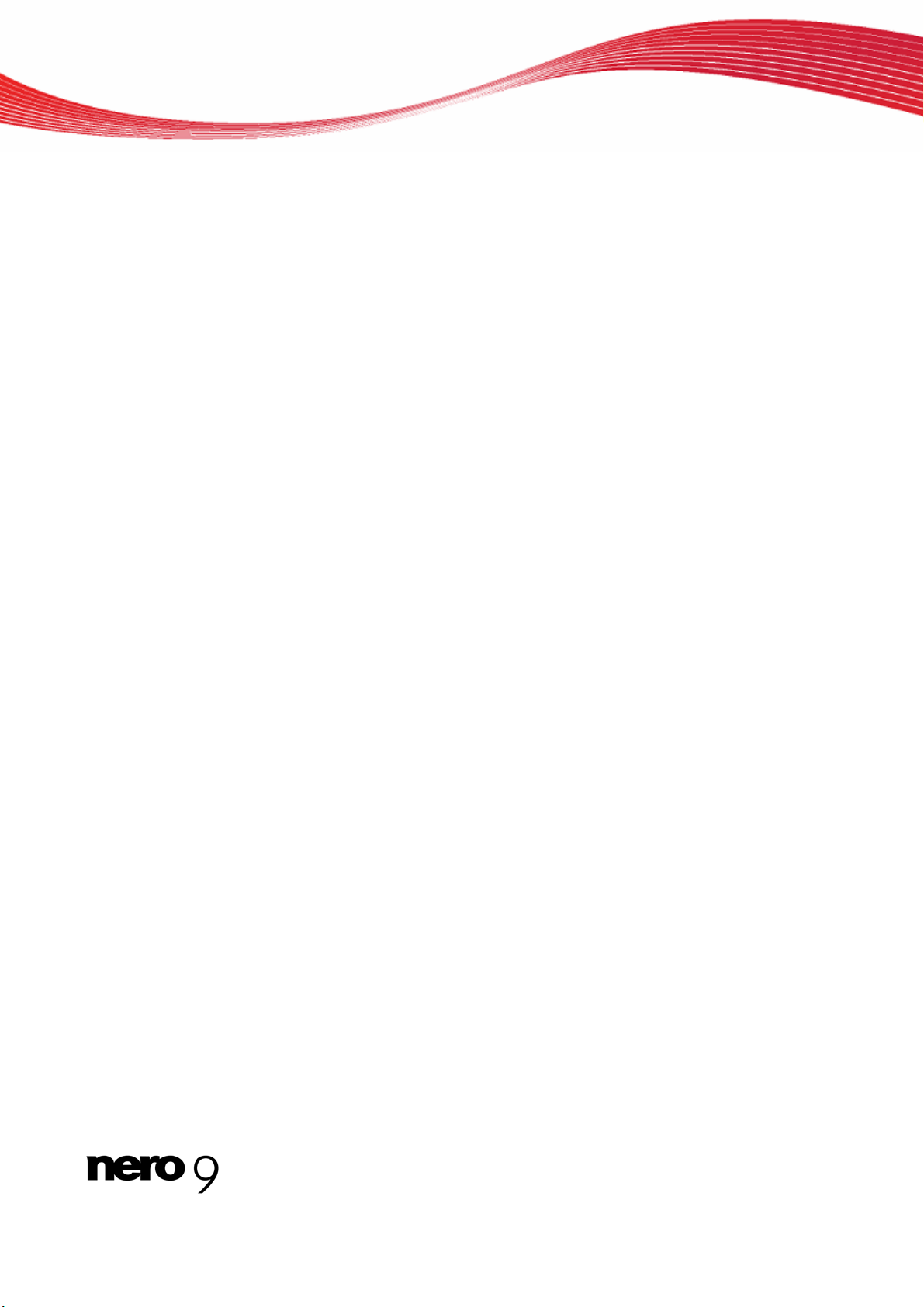
Сведения об авторских правах и торговых марках
Сведения об авторских правах и торговых марках
Данный документ, а также описываемое в нём программное обеспечение, предоставляется в качестве лицензии и может
быть использован и репродуцирован в соответствии с лицензионным соглашением. Содержание данного документа, как и
соответствующего программного обеспечения, может быть изменено без заблаговременного уведомления.
Данный документ и всё его содержимое з
защищены. Данный документ также содержит данные, защищённые международными нормами охраны авторских прав.
Весь документ или какая-либо его часть не могут быть репродуцированы, переданы или переписаны без прямого
письменного разрешения со стороны Nero AG.
Пожалуйста, примите во внимание тот факт, что существующие графики, изображения, видеоинформация, му
произведения или другие материалы, которые вы хотите вставить или записать в свой проект, могут быть защищены
авторскими правами. Несанкционированное использование данного типа материалов в ваших проектах может привести к
нарушению прав правообладателей. Удостоверьтесь в том, что у вас есть все необходимые разрешения владельцев
авторских прав.
За исключением случаев, когда вы я
прав или ваши действия подпадают под категорию авторских прав "правомерное использование", ваши действия могут
нарушать национальные или международные законы о защите авторских прав. Переписывание, переформирование,
модифицирование или публикация материалов, защищённых авторскими правами, может привести к искам о возмещении
убытков и применению других закон
вашим консультантом по правовым вопросам.
Некоторые приложения Nero Suite используют технологии, созданные сторонними производителями, часть из которых
содержится в демонстрационных версиях Nero Suite. Для получения права неограниченного пользования данными
приложениями вы можете бесплатно активировать их через Интернет или посредством фа
данные, необходимые для активации лицензированных сторонними производителями технологий. Следовательно, для
неограниченного использования приложения Nero Suite необходимо обладать доступом к Интернету или факсимильному
аппарату.
Авторские права 2006-2008 Nero AG и лицензиары компании. Все права защищены.
Nero, логотип Nero logo, Nero Digital, Nero Essentials, Nero Express, Nero ImageDrive, Nero LiquidTV, Nero MediaHome, Nero
PhotoSnap, Nero Recode, Nero RescueAgent, Nero ShowTime, Nero SecurDisc, Nero StartSmart, Nero Vision, InCD, Move it и
UltraBuffer являются торговыми марками или защищенными торговыми марками Nero AG.
Adobe, Acrobat, Acrobat Reader и Premiere являются торговыми марками или защищёнными тор
tems, Incorporated.
AMD Athlon, AMD Opteron, AMD Sempron, AMD Turion, ATI Catalyst и ATI Radeon являются торговыми марками или
зарегистрированными торговыми марками Advanced Micro Devices, Inc.
ATSC является торговой маркой Advanced Television Committee.
ICQ является зарегистрированной торговой маркой AOL, LLC.
Apple, iPhoto, iPod, iTunes, iPhone, FireWire и Mac являются марками или зарегистрированными торговыми марками Apple,
Inc.
ARM является зарегистрированной торговой маркой ARM, Ltd.
AudibleReady является зарегистрированной торговой маркой Audible, Inc.
BenQ является торговой маркой BenQ Corporation.
Blu-ray Disc является маркой Blu-ray Disc Association.
CyberLink является зарегистрированной торговой маркой CyberLink Corp.
DLNA является зарегистрированной торговой маркой Digital Living Network Alliance.
Div
X и DivX Certified являются зарегистрированными торговыми марками DivX, Inc.
Dolby, Pro Logic и символ двойного D являются марками или зарегистрированными торговыми марками Dolby Laboratories,
Inc.
DTS и DTS Digital Surround являются торговыми марками или зарегистрированными торговыми марками DTS, Inc.
DVB является зарегистрированной торговой маркой DVB Project.
Freescale является торговой маркой Freescale Semiconductor, Inc.
Google и YouTube являются торговыми марками Google, Inc.
WinTV является зарегистрированной торговой маркой Hauppauge Computer Works, Inc.
Intel, Pentium и Core являются торговыми марками или зарегистрированными торговыми марками Intel Corporation.
Linux является зар
Memorex является зарегистрированной торговой маркой Memorex Products, Inc.
ActiveX, ActiveSync, DirectX, DirectShow, Internet Explorer, Microsoft, HDI, MSN, Outlook, Windows, Windows Mobile, Windows
NT, Windows Server, Windows Vista, Windows Media, Xbox, Xbox 360, кнопка запуска Windows Vista и логотип Windows
являются торговыми марками или зарегистрированными торговыми марками Microsoft Corporation.
My Space является торговой маркой MySpace, Inc.
NVIDIA, GeForce and ForceWare являются марками или зарегистрированными торговыми марками NVIDIA Corporation.
Nokia является зарегистрированной торговой маркой Nokia Corporation.
CompactFlash является зарегистрированной торговой маркой SanDisk Corporation.
Sony, Memory Stick, PlayStation, PLAYSTATION и PSP являются марками или зарегистрированными торговыми марками
Sony Corporation.
HDV является торговой маркой Sony Corporation и Vi
UPnP является зарегистрированной торговой маркой UPnP Implementers Corporation.
Labelflash является зарегистрированной торговой маркой Yamaha Corporation.
Названия торговых марок приведены в данном документе исключительно в информационных целях. Названия брендов и
торговых марок являются собственностью их владельцев.
Nero AG, Im Stoeckmaedle 13-15, D-76307 Karlsbad, Germany
егистрированной торговой маркой Linus Torvalds.
ащищены авторскими правами и являются собственностью Nero AG. Все права
зыкальные
вляетесь обладателем авторских прав, обладаете разрешением обладателя авторских
ных мер против вас. Если вы не уверены в своих правах, вам следует связаться с
ксимильной связи. Nero передаст
говыми марками Adobe Sys-
ctor Company of Japan, Limited (JVC).
Nero Recode
Page 3
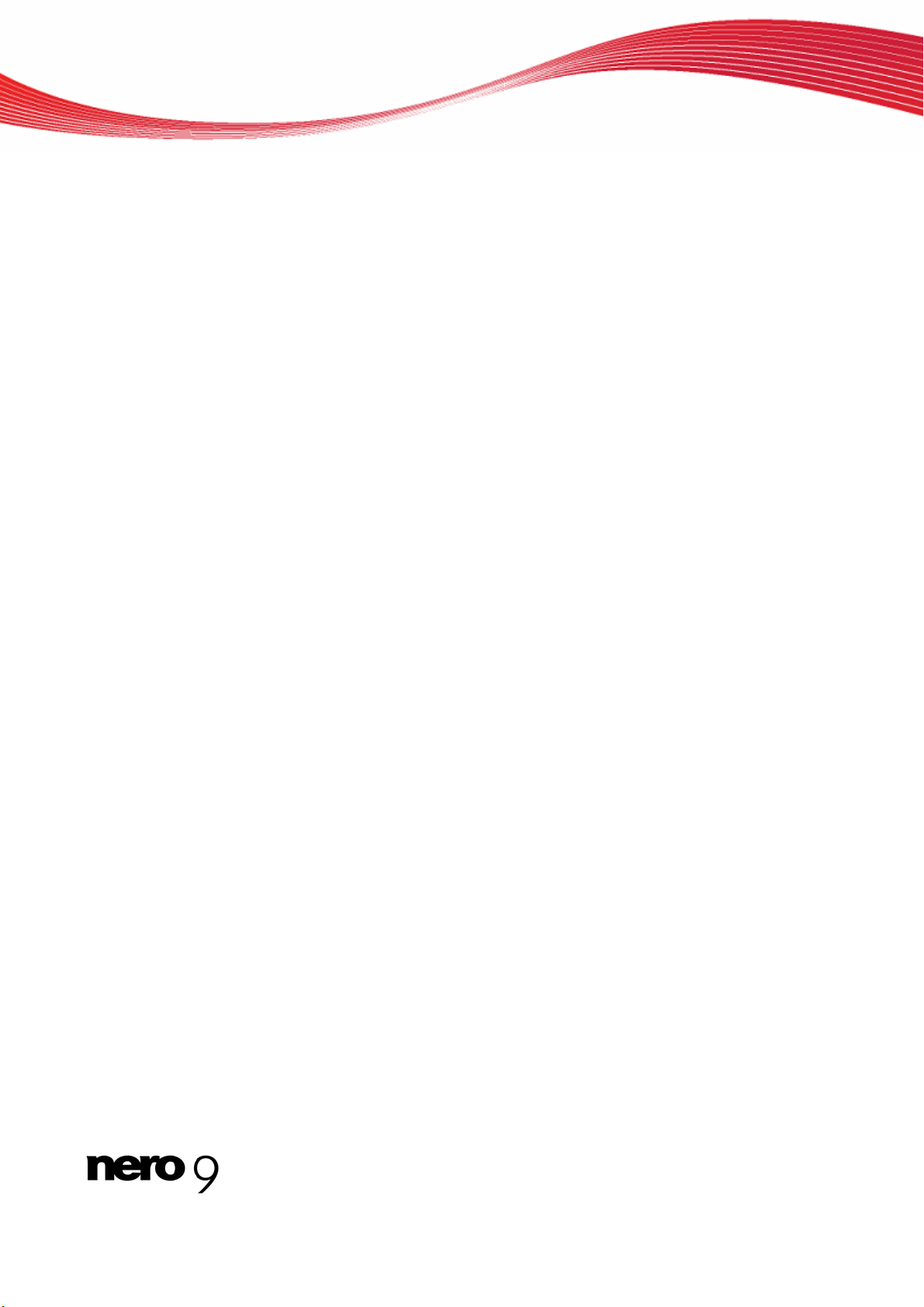
Оглавление
1 Начните с успеха 5
1.1 О документации 5
1.2 Информация о данном приложении 5
1.3 Работа с Nero Recode 6
2 Запуск программы 8
3 Пользовательский интерфейс 9
3.1 Главное окно 9
3.1.1 Расширенная область: Главное окно 10
3.2 Основные установки 11
3.2.1 Общие вкладки 12
3.2.2 DVD вкладка 12
3.2.3 Вкладка Nero Digital 13
3.2.4 Вкладка аудио 15
3.2.5 Вкладка Ввода/вывода файла 15
3.3 Экран импорта 15
3.3.1 Файлы DVD-Video / вкладка заголовков Nero Digital 17
3.3.2 Вкладка файла данных 19
3.3.3 Профили импорта заголовков 19
3.4 Настройки экрана записи 21
3.4.1 Расширенная область (Установки записи) 23
3.5 Экран перекодирования и записи 24
3.5.1 Расширенная область: Перекодирование и запись 26
Оглавление
4 Запись всего DVD 27
4.1 Опции установок перекодирования и всего DVD 27
4.2 Перекодирование всего DVD в DVD 28
5 Перекодирование главного фильма на DVD 31
5.1 Опции установок для перекодирования главного фильма в DVD 31
5.2 Экран обрезки фильма 32
5.3 Окно потоков по умолчанию 34
5.4 Перекодирование главного фильма на DVD 35
6 Компиляция DVD 37
6.1 Опции установок для компиляции DVD 37
6.2 Компиляция DVD 39
7 Перекодирование DVD в Nero Digital 42
7.1 Опции установок для перекодирования DVD в Nero Digital 42
7.2 Установки видео Nero Digital 45
7.2.1 Вкладка минимизации эффекта "гребенки" 46
7.2.2 Вкладка частоты кадров 47
7.2.3 Обрезать вкладку 48
7.2.4 Вкладка разрешения 49
Nero Recode III
Page 4
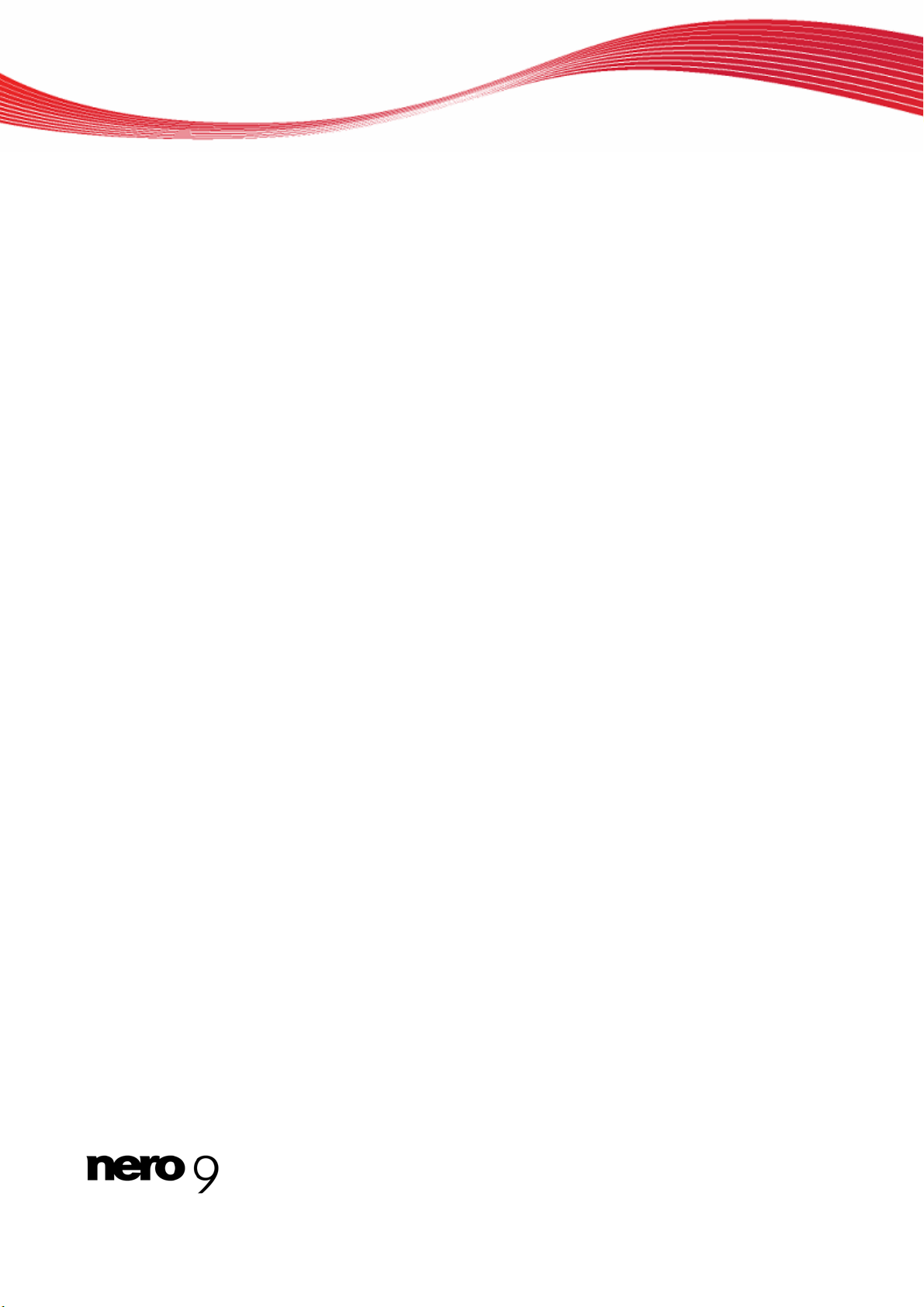
Оглавление
7.2.5 Вкладка плагинов 49
7.3 Установки кодировщика 50
7.3.1 Общие установки 51
7.3.2 Инструменты кодирования 52
7.3.3 Визуальные улучшения 53
7.3.4 Многопотоковый режим 54
7.4 Звуковые установки Nero Digital 54
7.5 Настройки субтитров Nero Digital 55
7.5.1 Форматы субтитров 57
7.6 Окно раздела 58
7.7 Перекодирование DVD и видео в Nero Digital 59
8 Перекодирование главного фильма в Nero Digital 63
8.1 Установка опций для перекодирования главного фильма в Nero Digital 63
8.2 Перекодирование главного фильма в Nero Digital 64
9 Техническая информация 67
9.1 Системные требования 67
9.2 Версии Nero Recode 67
10 Глоссарий 68
11 Индекс 71
12 Контакты 75
Nero Recode IV
Page 5
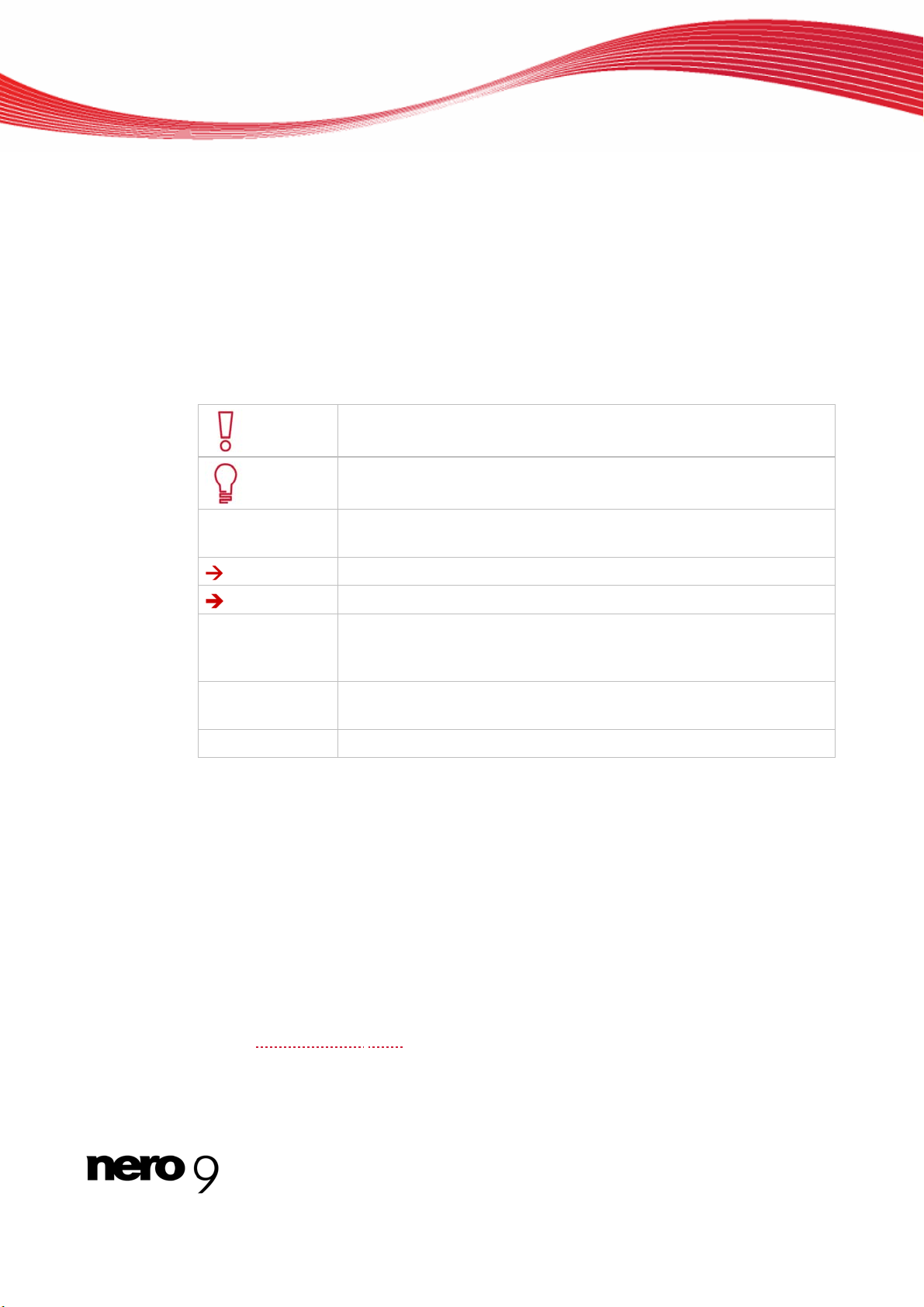
1 Начните с успеха
1.1 О документации
Это руководство предназначено для всех пользователей, желающих научиться
использовать . Данное руководство основано на объяснении процессов, и оно
предоставляет сведения, необходимые для достижения цели по принципу "шаг за
шагом".
Чтобы извлечь наибольшую пользу из этой документации, примите во внимание
следующие условные обозначения.
Указывает на предупреждения, предварительные условия или
1. Начало ...
инструкции, которые должны быть точно соблюдены.
Указывает на дополнительную информацию или советы.
Цифра в начале строки указывает на запрос о действии.
Приводите в исполнение данные действия в указанном порядке.
Указывает на промежуточный результат.
Указывает на результат.
Начните с успеха
OK
Глава
[…]
Указывает на текстовые переходы или кнопки, появляющиеся в
интерфейсе программы. Они отображаются при помощи жирного
шрифта.
Указывает ссылки на другие главы. Они оформляются как
ссылки, отображаются в красном цвете и подчеркиваются.
Указывает на быструю клавишу на клавиатуре для ввода команд.
1.2 Информация о данном приложении
Nero Recode позволяет копировать незащищенные от копирования видеозаписи DVD
на DVD носитель, что позволяет архивировать ваш контент. Если видеоисточник
больше 4.7 GB, он сжимается таким образом, чтобы поместиться на однослойном DVD
без ущерба его качеству.
Вы также можете исключать нежелательные материалы, находящиеся на DVDисточнике, во время процесса копирования (включая субтитры или звуковые дорожки),
таким образом, освобождая место для дополнит
видеозаписи лучшим. Целевой DVD также может быть записан на жесткий диск в
качестве DVD видеоиндекса или в качестве так называемого образа диска.
Конечно, вы можете переносить контент с разных DVD, экспортировать его в новый
формат MPEG-4/H.264
коллекцию.
AVC, и записать его, чтобы создать свою собственную
ельных записей или делая качество
Nero Recode 5
Page 6
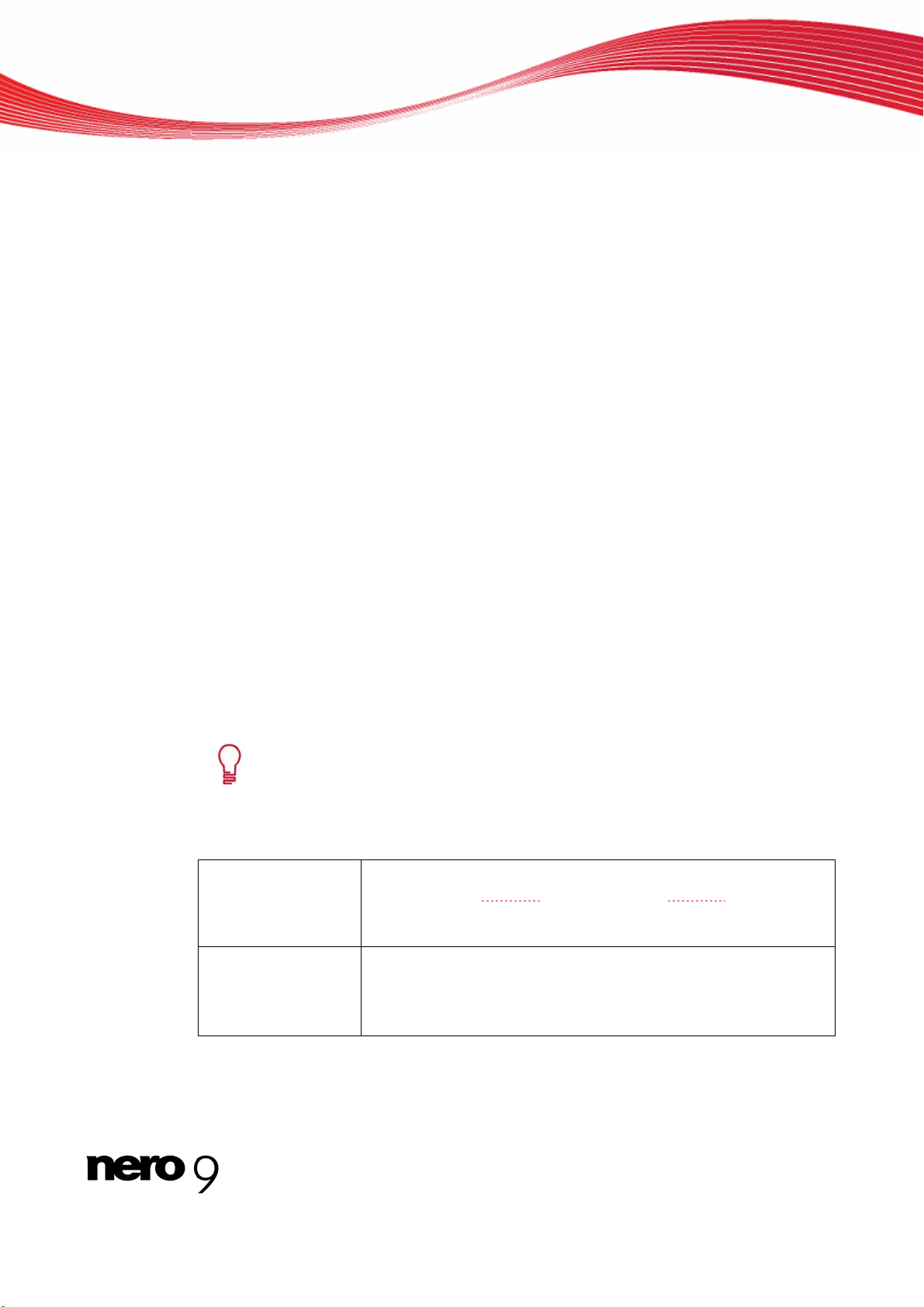
Вне зависимости от того, предназначается ли видеозапись для проигрывания на
переносных устройствах или HDTV, различные профили экспорта позволят
отрегулировать формат выхода в соответствии с вашими потребностями и, благодаря
различным профилям экспорта, вы всегда достигните наилучшего качества для
размера файла.
Таким образом, Nero Recode позволяет копировать, повторно компилировать и
перекодировать контент DV и DVD,а затем записывать рез
1.3 Работа с Nero Recode
Выберите необходимое задание из списка в главном окне Nero Recode. Это
руководство содержит раздел для каждого задания, описывающий все шаги, которые
необходимо проделать для его завершения.
Чтобы завершить выполнение задания, попросту выполните все шаги (для каждого
шага показывается отдельный экран). В каждом экране содержится раздел
руководства, содержащий детальное описание всех областей.
Все задания, которые мо
шага:
Выбор нужного задания
Импорт необходимых для перекодировки файлов
Установка опций для Nero Digital и
Перекодирование и запись диска
Используйте кнопки Next и Back для перемещения назад и вперед по трем
время выполнения задания. Это также означает, ч
выбранные вами установки и отменять действия.
Начните с успеха
ультаты на диск.
жно выполнить с Nero Recode, в основном разбиты на четыре
процесса записи
окнам во
то вы мож
ете менять уже
В каждом экране содержатся описания инструментов, детальная
информация и объяснения для кнопок, иконок и меню. Установите
мыши на элемент управ
описание инструмента.
В знать
ам необходимо следующие определения в Nero Recode:
Кодирование
Транскодирование
Означает преобразование видео любого формата в друго
формат, напр., MPEG-2
каждого целевого формата необходим соответствующий
кодировщик.
Означает преобразование видео из одного конкретного
формата в другой, напр., из Xvid в MPEG-2.
В данном руководстве слово транскодирование
в качестве синонима к слову кодирование.
ления на несколько секунд, чтобы увидеть
или Nero Digital (MPEG-4). Для
Nero Recode 6
курсор
й
используется
Page 7
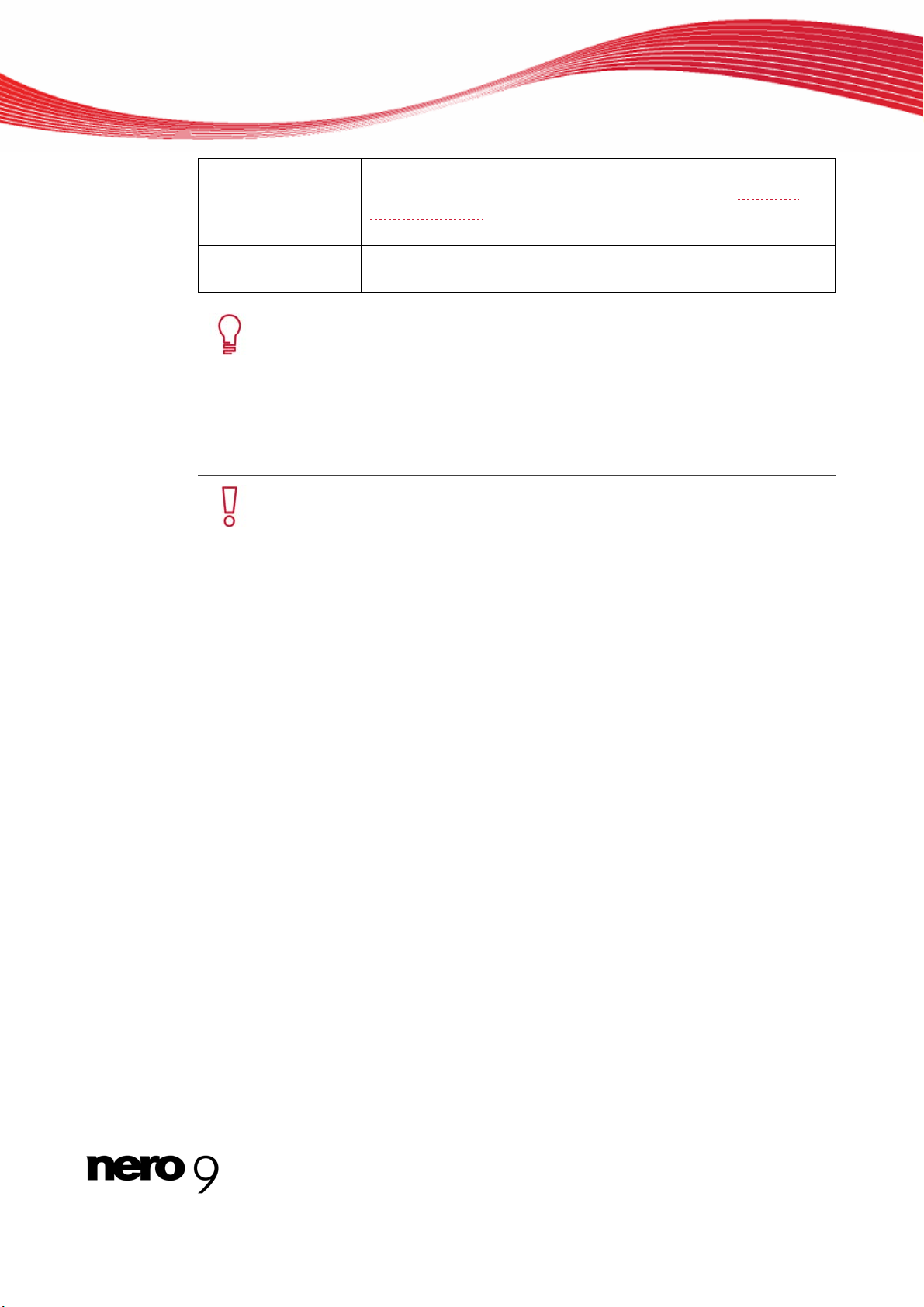
Перекодировани
Означает преобразование существующего видео,
е
обладающего определенными свойства
ми (напр., скорость
передачи битов 2500 kbрs), в такой же формат с другими
свойствами (напр., скорость передачи битов 1990 kbps).
Начните с успеха
Декодир
ование
Открывает или воспроизводит видео, которое бы
кодировано в определенном формате.
Проще вс
ning ROM. В данном случае не происходит никакого сжатия.
Исполь
его создать копию DVD 1:1 пользуясь Nero Express илиNe
зуемый записываемый диск должен иметь столько свободного
места, сколько требуется для контента оригинального DVD.
Детальные инструк
ции по работе с приложением представлены в
отдельных руководствах для пользователя Nero Express и Nero Burn
ROM.
Авторские права
Несанкционированное копирование дисков, не обладая авторскими
правами или разрешением обладателя авторских прав, может быть
нарушением национальных или международных законов, и может
привести к строгому наказанию!
ло
ro Bur-
ing
Nero Recode 7
Page 8
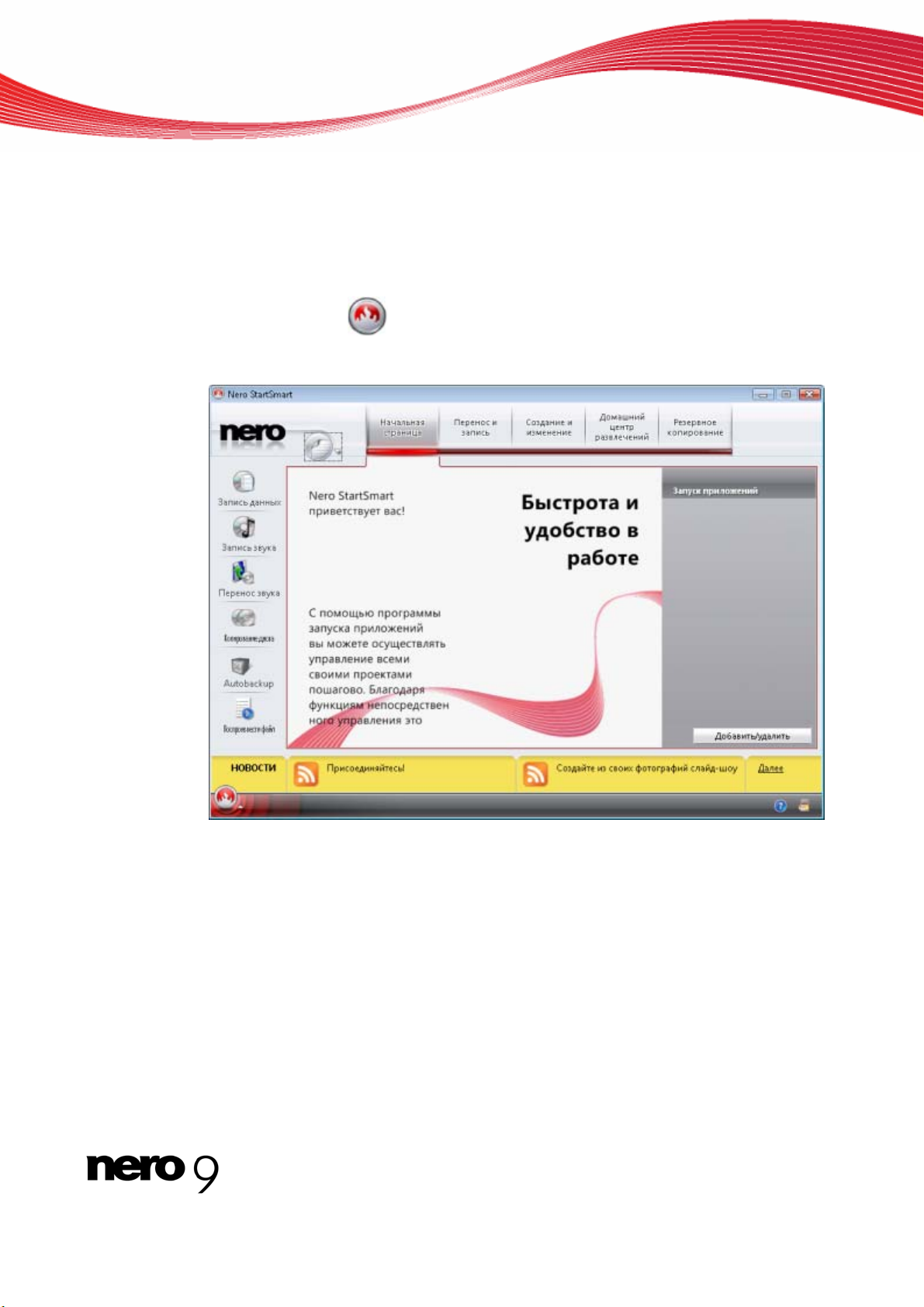
2 Запуск программы
Для запуска посредством Nero StartSmart необходимо выполнить следующие
действия:
Щелкните по пиктограмме StartSmart.
Откроется окно Nero StartSmart.
Запуск программы
Щелкните по кнопке
.
Будет отображён список приложений Nero.
Выберите запись в списке выбора.
Откроется окно .
Вы запустили посредством Nero StartSmart.
Nero Recode 8
Окно Nero StartSmart
Page 9
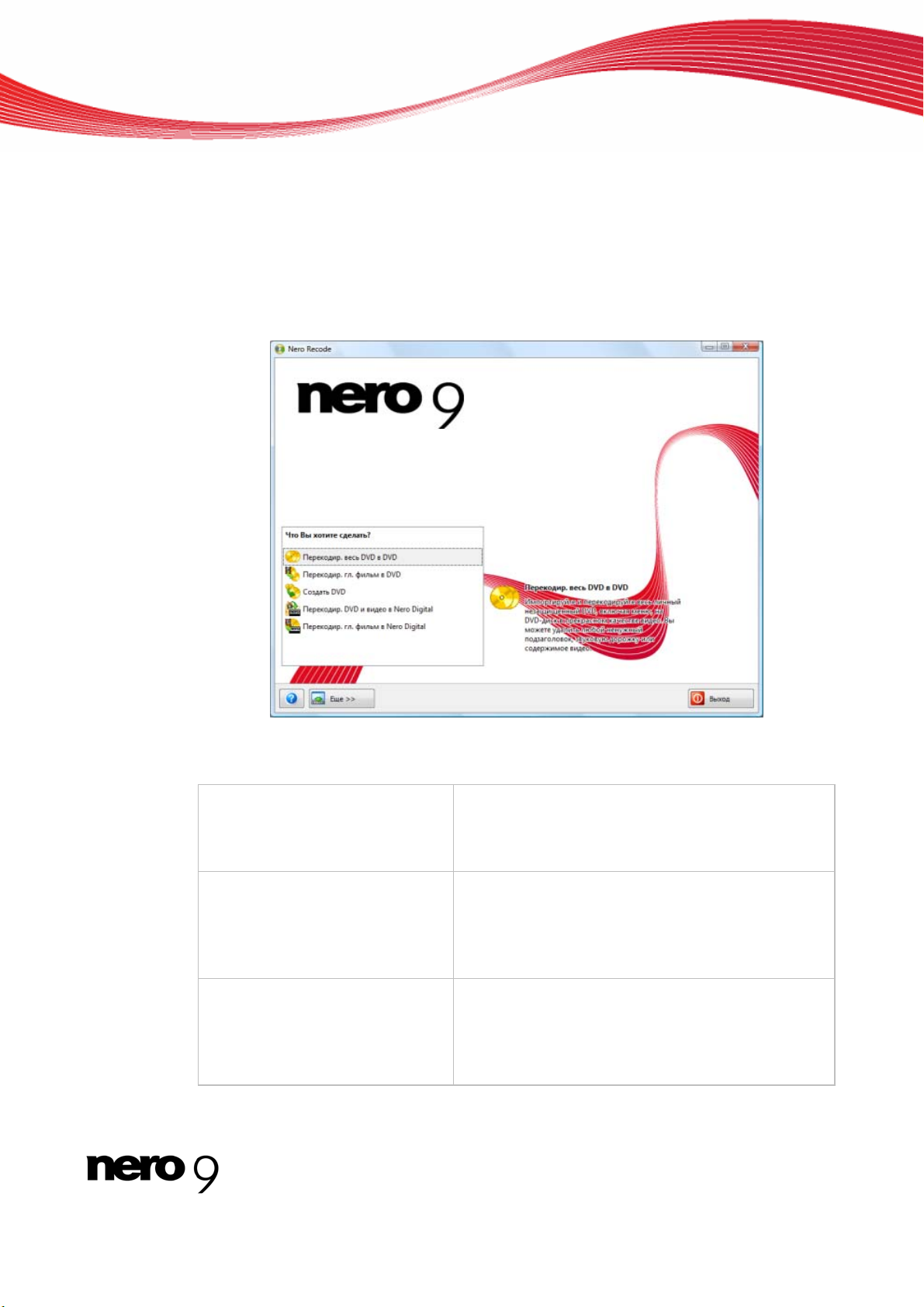
3 Пользовательский интерфейс
3.1 Главное окно
Пользовательский интерфейс Nero Recode состоит из главного окна и области с
объяснением. Выбрав задание на экране Nero Recode, выполните его, проделывая
различные шаги, каждый из которых показывается в новом окне.
Пользовательский интерфейс
В главном окне Nero Recode доступны следующие опции выбора:
Перекодирование всего DVD в
DVD
Перекодирование главного
фильма на DVD
Компиляция DVD
Импротирует DVD, включая меню и дополнения.
Ненужные аудиодорожки, субтитры или
видеоконтент могут быть удалены, а также может
быть изменена структура заголовков видео.
Импортирует главный фильм на DVD без меню и
дополнений. Ненужные аудиодорожки, субтитры
или видеоконтент могут быть удалены, а также
может быть изменена структура заголовков
видео.
Импортирует заголовки видео и компилирует
отдельный DVD из одного или более DVD.
Ненужные аудиодорожки, субтитры или
видеоконтент могут быть удалены, а также может
быть изменена структура заголовков видео.
Главное окно
Nero Recode 9
Page 10
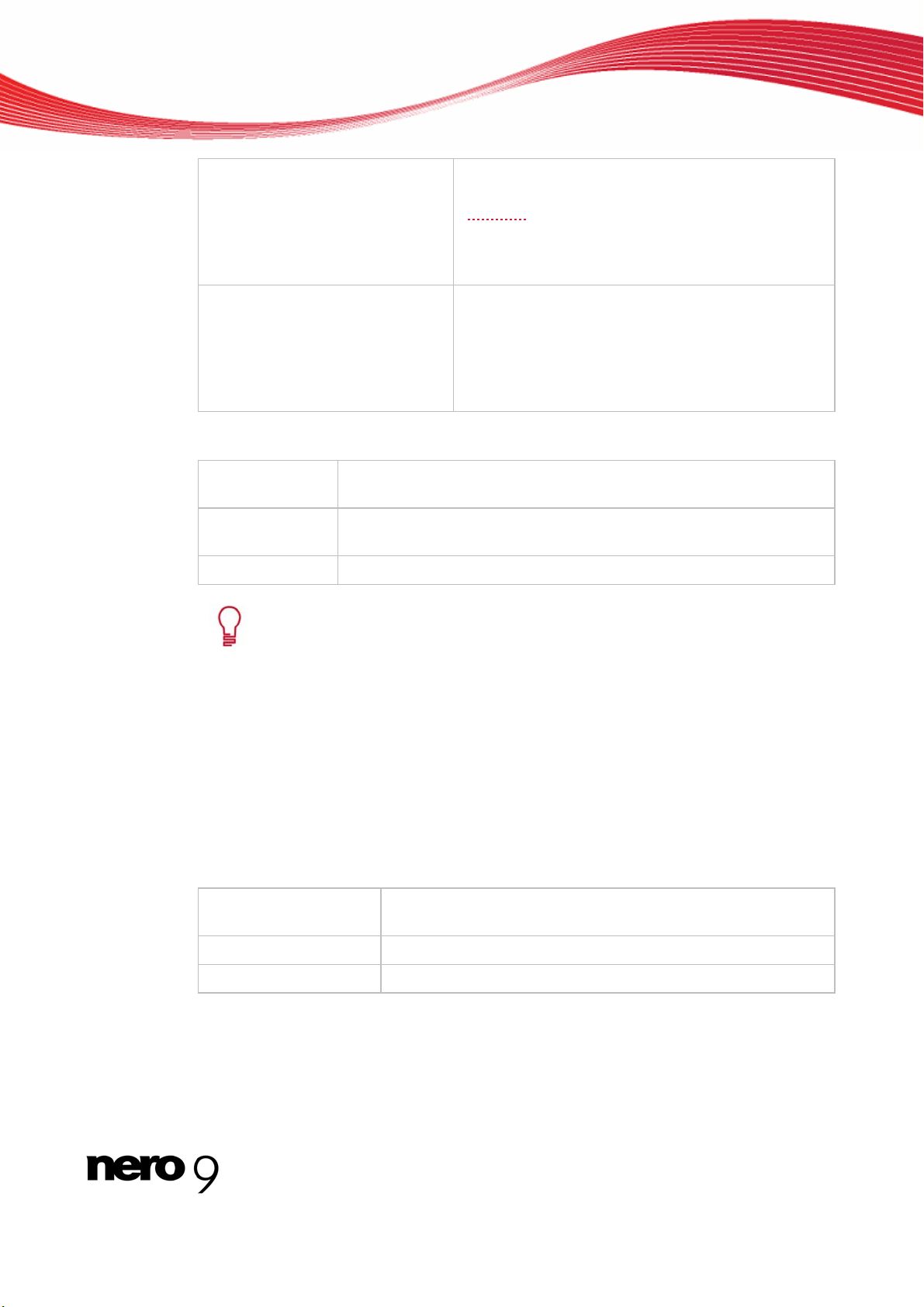
Пользовательский интерфейс
Перекодирование DVD и
видео в Nero Digital
Перекодирование главного
фильма в Nero Digital
Доступны следующие кнопки:
Дополнительно
Открывает и закрывает расширенную область, в которой могут
быть проделаны основные установки Nero Recode.
?
Показывает предоставляемую онлайн справку, а также название
версии и информацию о производителе.
Выход
Закрывает Nero Recode.
В каждом экране содержатся описания инструментов, детальная
информация и объяснения для кнопок, иконок и меню. Установите курсор
мыши на элемент управления на несколько секунд, чтобы увидеть
описание инструмента.
Импортирует заголовки видео с одного или более
DVD и преобразует их в файлы Nero Digital
(MPEG-4
). Ненужные аудиодорожки, субтитры
или видеоконтент могут быть удалены, а также
может быть изменена структура заголовков
видео.
Импортирует главный фильм из DVD без меню и
дополнений и преобразует его в файлы Nero Digital (MPEG-4). Ненужные аудиодорожки, субтитры
или видеоконтент могут быть удалены, а также
может быть изменена структура заголовков
видео.
смотри также:
Расширенная область: Главное окно 10
3.1.1 Расширенная область: Главное окно
Интерфейс пользователя Nero Recode состоит из главного окна и расширенной
области. Нажатием на кнопку Дополнительно открывается расширенная область.
В расширенной области доступны следующие кнопки:
Опции
Очистка диска
Информация о диске
Вызывает окно, содержащее различные вкладки,
позволяющие установить порядок работы программы.
Стирает перезаписываемый диск.
Вызывает информацию о находящемся в дисководе диске.
Nero Recode 10
Page 11
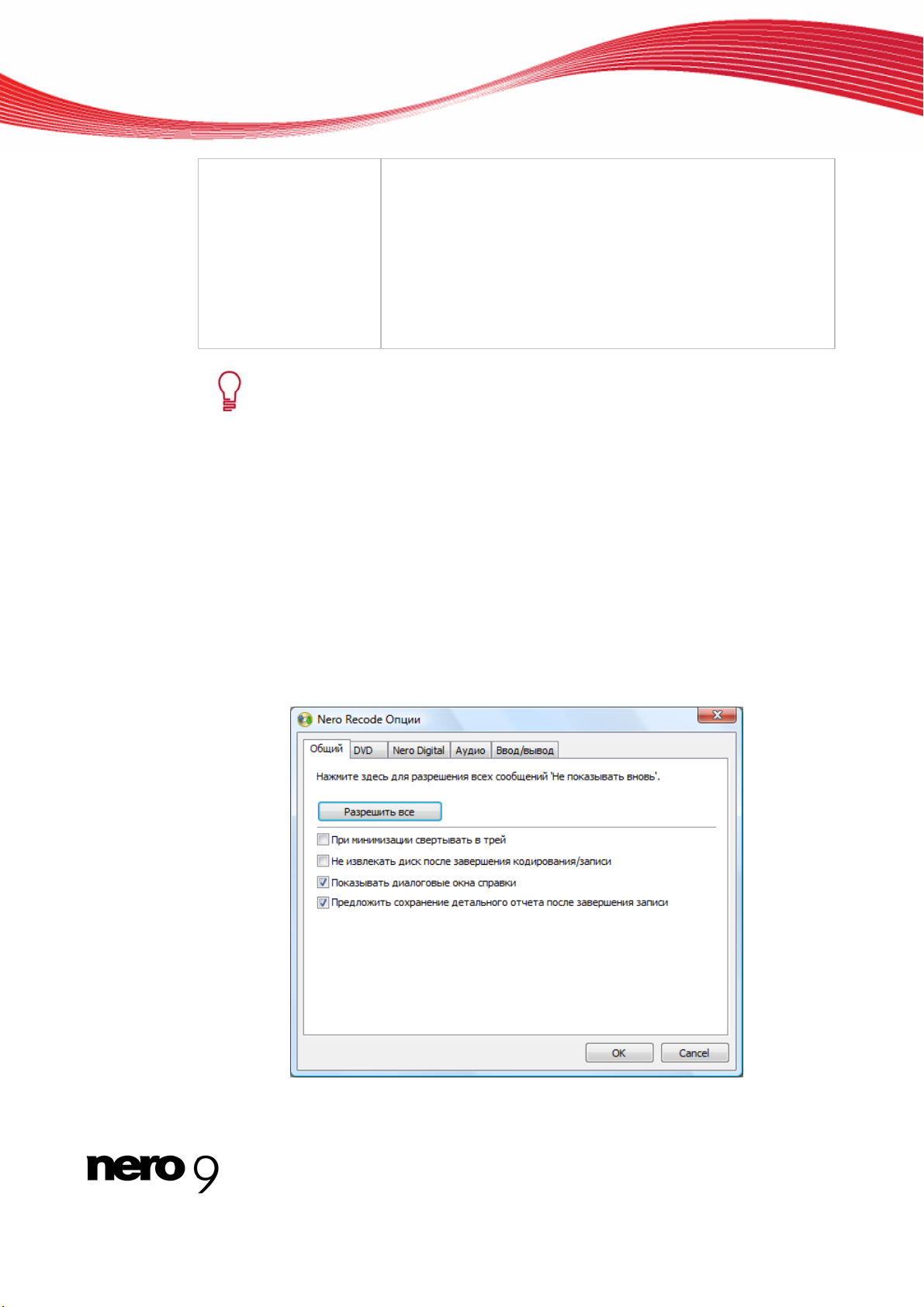
Пользовательский интерфейс
Nero CoverDesigner
В каждом экране содержатся описания инструментов, детальная
информация и объяснения для кнопок, иконок и меню. Установите курсор
мыши на элемент управления на несколько секунд, чтобы увидеть
описание инструмента.
смотри также:
3.2 Основные установки
В окне Опции Nero Recode находятся закладки Общее, DVD, Nero Digital, Аудио и
Ввод/вывод файла. В этом окне вы можете настроить Nero Recode в соответствии с
вашими предпочтениями. Чтобы открыть окно, нажмите на кнопку Опции в
рсширенной области.
Запускает Nero CoverDesigner в новом окне.
Nero CoverDesigner является приложением к комплексу
программ Nero 8, и устанавливается автоматически во
время процедуры инсталляции основной программы. Nero
CoverDesigner позволяет создавать и распечатывать
этикетки и буклеты для записываемых DVDs и CDs. См.
отдельное руководство для пользователя Nero CoverDesigner — подробную инструкцию о том, как производить
профессиональные обложки и этикетки.
Главное окн
о 9
Основные установки 11
Окно опций Nero Recode
Nero Recode 11
Page 12
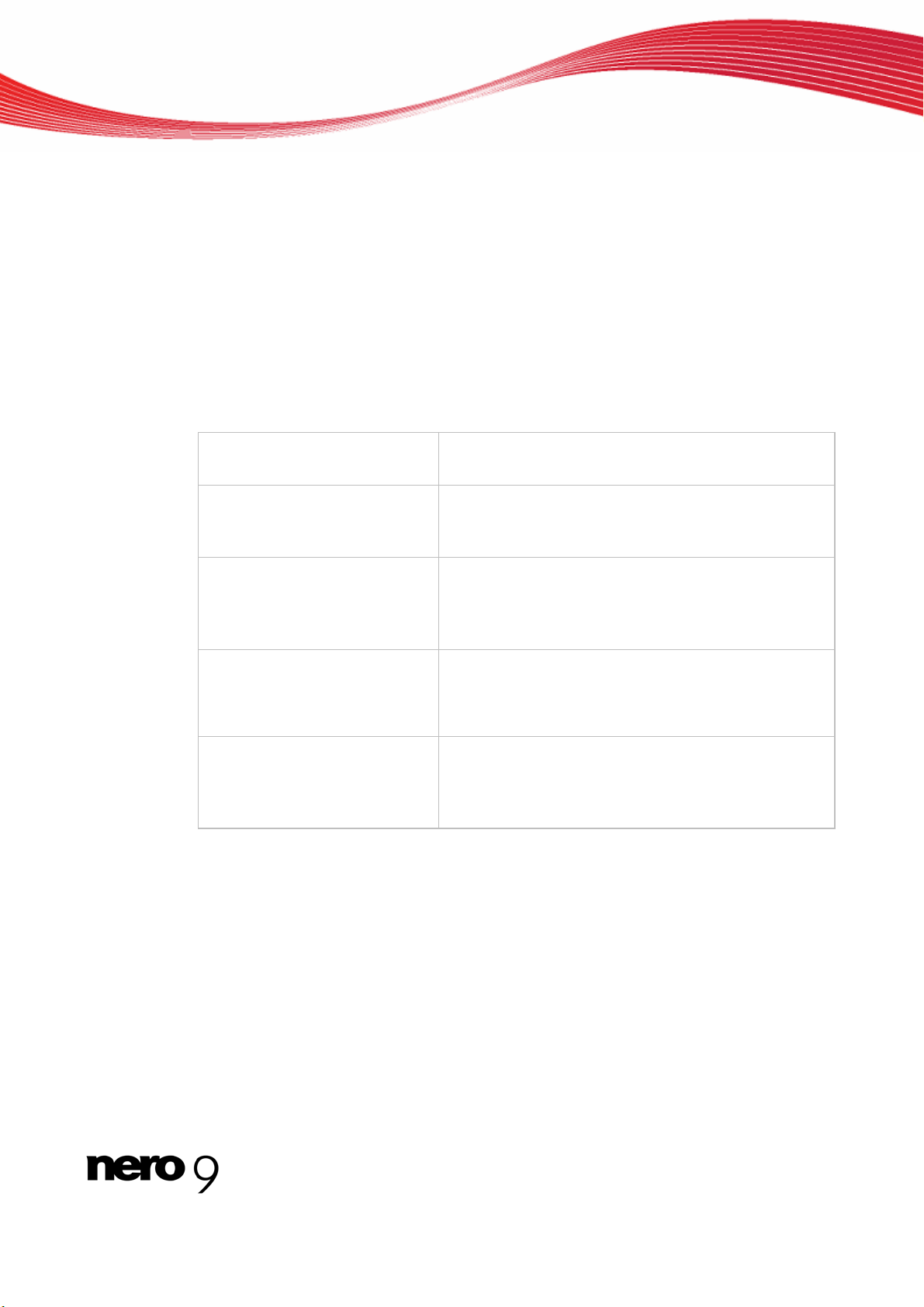
смотри также:
3.2.1 Общие вкладки
В закладке Общее можно установить общие настройки Nero Recode.
Доступны следующие настройки параметров:
Пользовательский интерфейс
Общие вкладки 12
DVD вкладка 12
Вкладка Ner
Вкладка аудио 15
Вкладка Ввода/вывода фа
Расширенная область: Главное окно 10
o Digital 13
йла 15
Кнопка
Разрешить все
Независимая кнопка
При минимизации
свертывать в трей
Независимая кнопка
Не извлекать диск после
завершения
кодирования/записи
Независимая кнопка
Показывает диалоговые
окна помощи
Независимая кнопка
Предложить сохранение
детального отчета после
завершения записи
смотри также:
Включает все предупреждения, если они были
отключены вручную.
Если включена эта независимая кнопка, то во
время минимизации, программа минимизируется до
информационной строки.
Если включена эта независимая кнопка, то после
записи диск не выталкивается.
Если включена эта независимая кнопка, то, когда
вы направляете курсор на отдельные детали
интерфейса Nero Recode, появляется тексты с их
кратким описанием.
Если включена эта независимая кнопка, Nero Recode, после каждой записи, предлагается опция
сохранения отчета, который был создан в процессе
записи.
Основные установки 11
3.2.2 DVD вкладка
Вкладка DVD поделена на области Импортировать DVD и Выход DVD. В этой
закладке вы можете настроить установки для импорта и выхода DVD.
В области Импортировать DVD доступны следующие независимые кнопки:
Nero Recode 12
Page 13
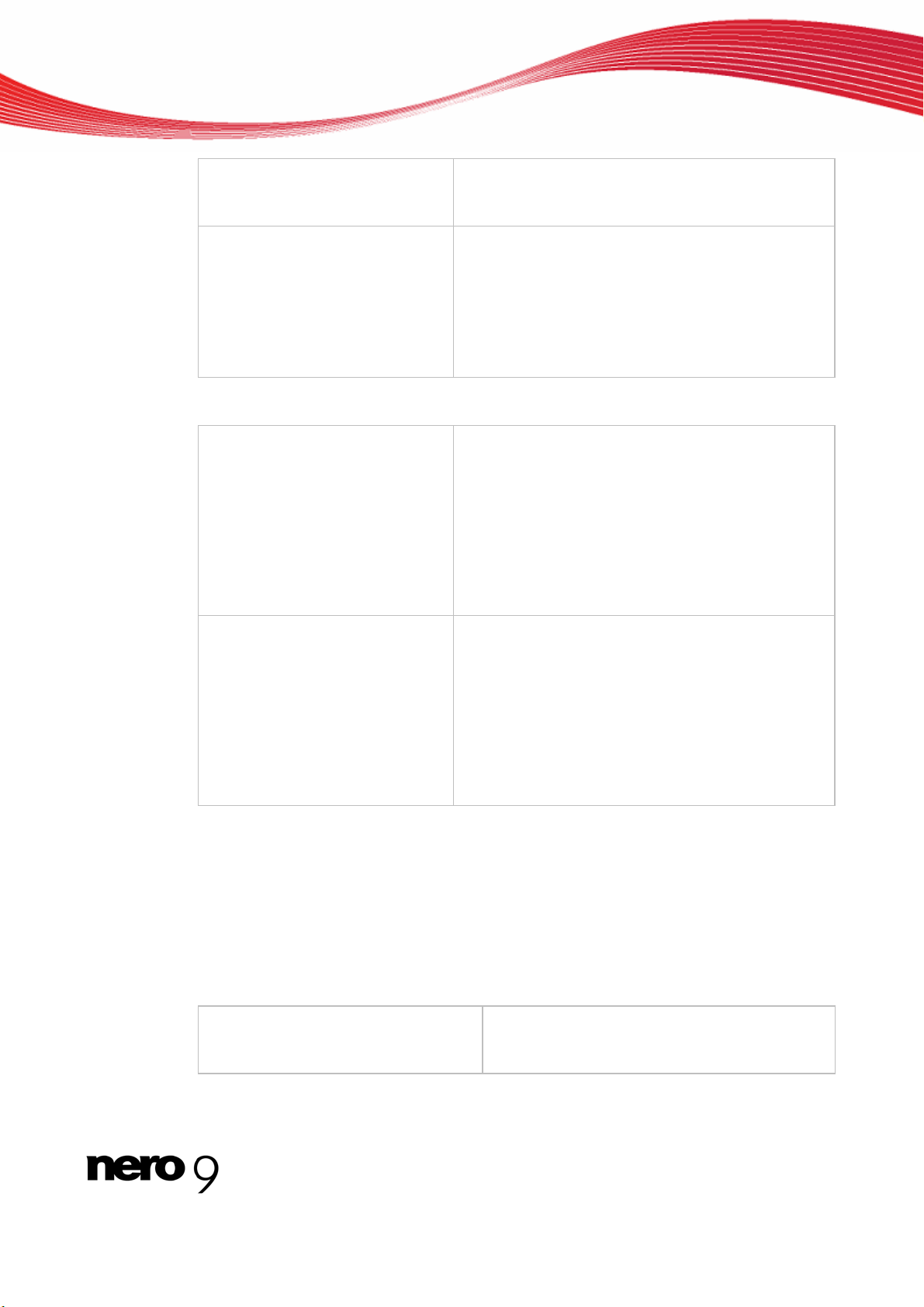
Пользовательский интерфейс
Запрос на включение файлов
данных DVD при импорте
Отклонение от спецификации
DVD-видео для разрешения
16-битного формата Unicode
для метки тома
В области Выход DVD доступны следующие независимые кнопки:
Удалить P-UOP (запрещенные
польз. операции) с дискаприемника
Если включена эта независимая кнопка, контент
переносится, т.е. копируется, когда
импортируется DVD с содержанием данных.
Если включена эта независимая кнопка,
ослабляются ограничения на использование
наборов символов.
Nero Recode не использует буквы из таких
языков, как японский или корейский, имеющие 16битовый набор символов Unicode, который не
отвечает требованиям DVD видео.
Если включена эта независимая кнопка,
заблокированные области DVD делаются
доступными для пользователя во время
копирования DVD.
Например, если оригинальный DVD содержит
область, которую нельзя пропустить, чтобы
убрать блоки, можно воспользоваться Nero Recode, таким образом, пользователи могут
пропустить или перепрыгнуть через эту область.
Удалить Layer Break
смотри также:
3.2.3 Вкладка Nero Digital
Закладка Nero Digital поделена на области Выбор импорта и Различные установки.
Здесь вы можете определить установки для перевода в формат Nero Digital.
В области Выбор импорта доступны следующие опции конфигураций:
Независимая кнопка
Анализ файлов во время импорта
Если включена эта независимая кнопка, Nero Recode удаляется разделение слоев.
Если оригинальный DVD состоит из двух слоев,
DVD содержит команду ненадолго задержать
изображение, чтобы позволить лазеру перейти с
первого слоя на второй. Когда Nero Recode
используется для копирования DVD, состоящего
только из одного слоя, эта команда не нужна, и
может быть удалена.
Основные установки 11
Если включена эта независимая кнопка, Nero
Recode выполняет анализ видео файла во
время процесса импорта.
Nero Recode 13
Page 14
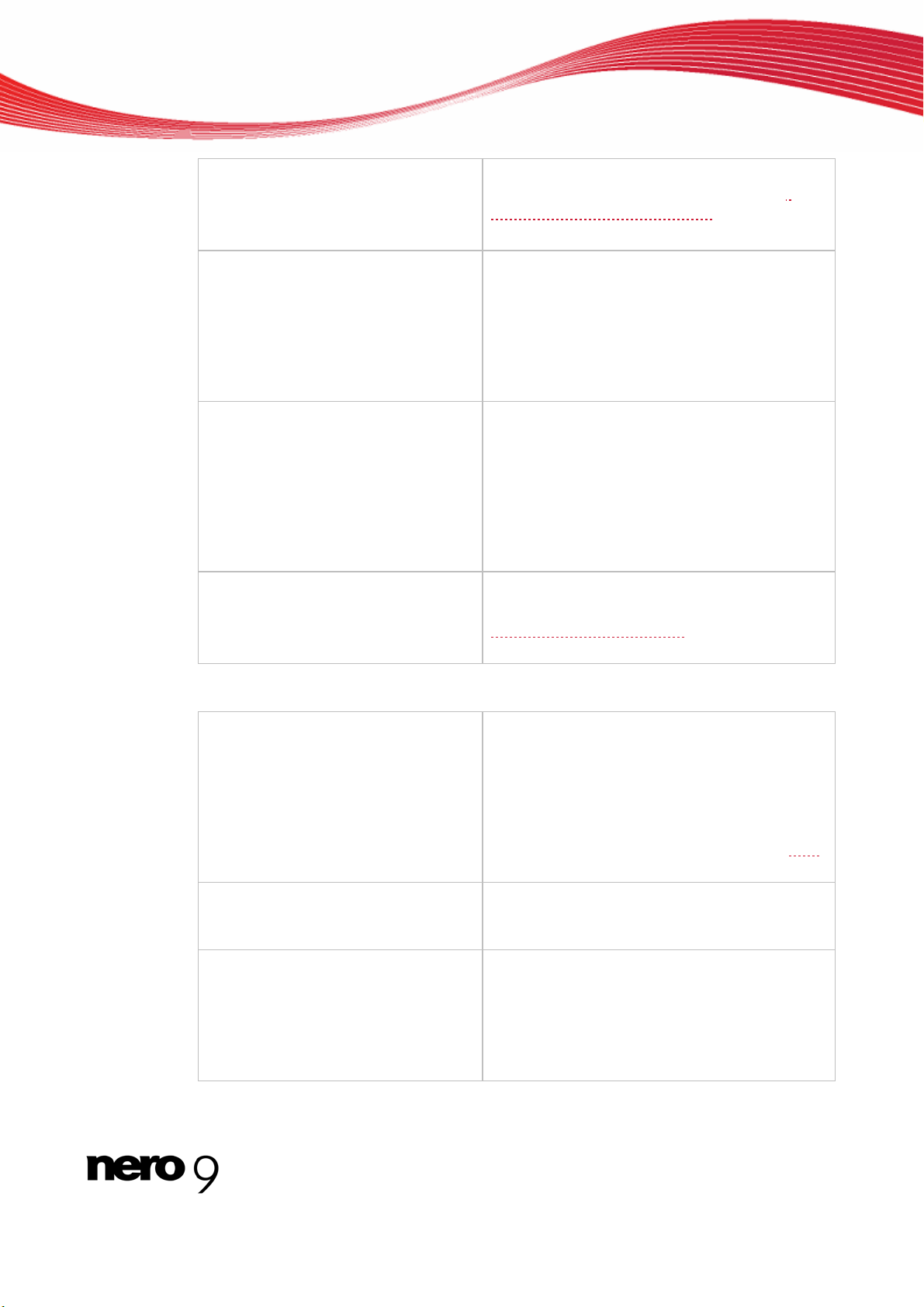
Пользовательский интерфейс
Независимая кнопка
Сохранить содержимое с
эффектом "гребенки", если
возможно
Независимая кнопка
Сохранить входное разрешение
при кодировании с эффектом
"гребенки"
Независимая кнопка
Предпочесть метод устр. эф.
"гребенки" с адаптацией к
движению
Выпадающее меню
Метод изменения размеров по
умолчанию:
Если включена эта независимая кнопка, Nero
Recode сохраняет контент видео файла с
чересстрочным отображением, если это
возможно.
Когда включена эта независимая кнопка, Nero
Recode сохраняет входное разрешение видео
файла в том случае, если кодирование
должно быть проведено с параметром
эффекта "гребенки".
Расширение не меняется, и края картинки не
обрезаются.
Когда включена эта независимая кнопка, Nero
Recode, в качестве предпочтительного
метода кодирования, выбирает адаптивный
для движущихся объектов метод
деинтерлейсинга.
Даже последовательности быстрого
перемещения выглядят четко и ясно. Однако,
запись происходит медленно.
Выбирает метод изменения разрешения
видео.
Билинейная интерполяция
умолчанию.
выбирается по
В области Различные установки доступны следующие независимые кнопки:
Включить традиционный набор
профилей Nero Digital
Закрыть iTunes после передачи
iPod
Не записывать доп. дорожку:
требуется воспр. на устр-ах с огр.
об. памяти
Активирует классический набор профилей
Nero Digital Profiles, доступных в окнах Мой
диск Nero Digital и Резервное копирование
моего фильма Nero Digital в выпадающем
меню Профили Nero Digital.
Если независимая кнопка выключена,
предлагается использовать Nero Digital AVC
и Nero Digital Standard.
Когда включена эта независимая кнопка, iTunes автоматически закрывается после
транскодирования в Apple iPod видео.
Когда включена эта независимая кнопка,
предотвращается создание специальной
дополнительной дорожки.
Сертифицированные проигрыватели с малым
количеством RAM могут проигрывать
длинные фильмы.
Nero Recode 14
Page 15
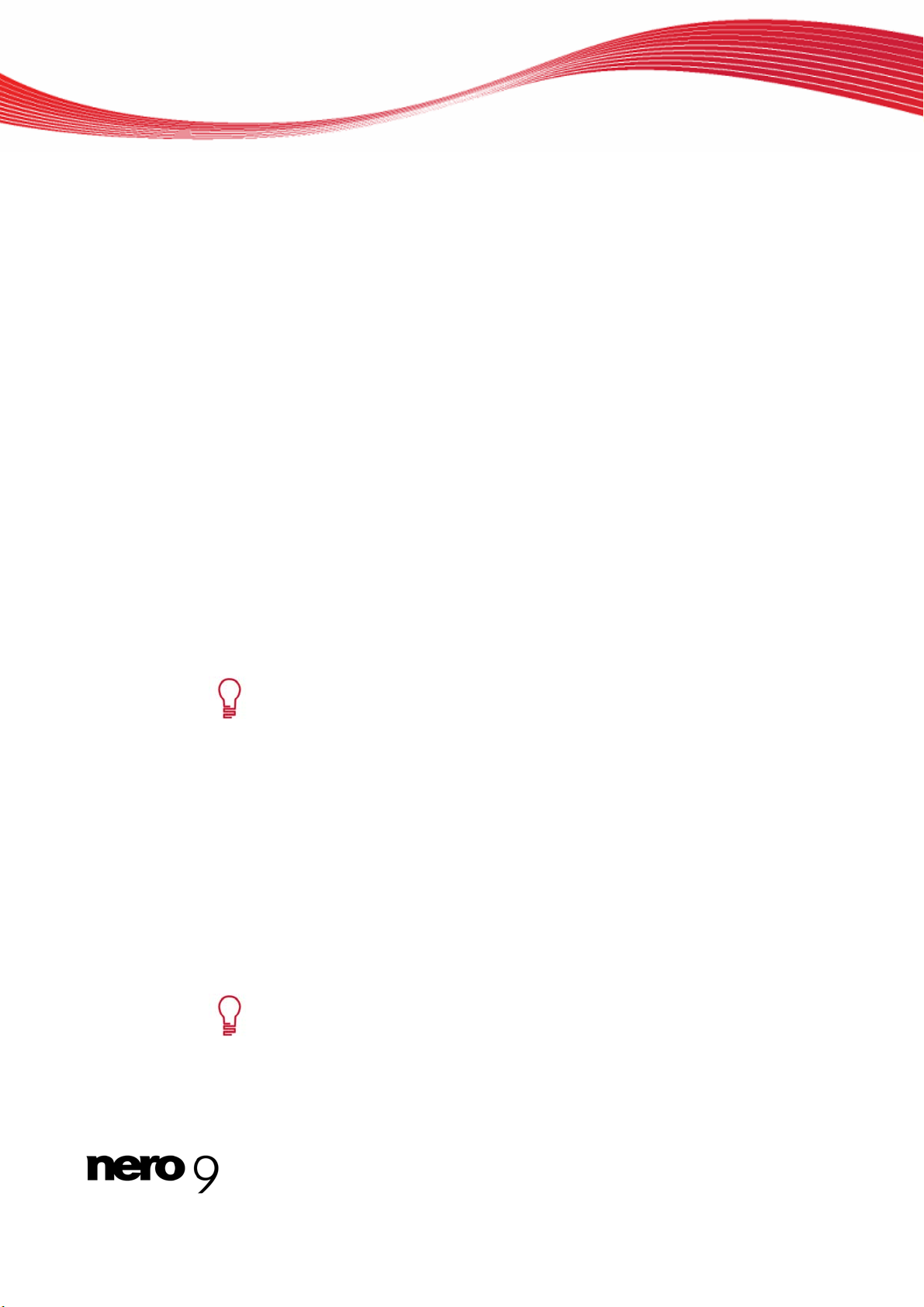
смотри также:
Основные установки 11
3.2.4 Вкладка аудио
Вкладка Аудио разделена на области Просмотр и Декодирование. В этой закладке
вы можете регулировать установки качества звука.
Область Просмотр показывает на экране выпадающее меню. Вы можете
использовать это меню для того, чтобы выбрать наиболее подходящий для вашего
аппаратного средства и колонок режим просмотра аудио.
Область Декодирование показывает независимую кнопку Использовать
динамический д
иапазон компрессии для декодирования дорожек Dolby Digital.
Если включена эта независимая кнопка, контроль уровня дорожек Dolby® Digital
регулируется таким образом, чтобы снизить шипение и помехи.
смотри также:
Основные установки 11
3.2.5 Вкладка Ввода/вывода файла
Во вкладке Ввод/вывод файла вы можете установить метод доступа к драйву для
прямого преобразования.
Пользовательский интерфейс
В выпадающем меню вы можете выбрать строки SPTI/ASPI или Windows File System.
Когда при помощи SPTI/ASPI читаются незащищенные от копирования
DVD диски с защищенным авторскими правами содержанием, диски
выдадут сообщение о том, что DVD защищен от копирования и,
вследствие этого, их нельзя копировать. В этом случае, во время считки,
вам необходимо выбрать опцию Windows File System.
смотри также:
3.3 Экран импорта
В окне импорта файлов вы можете добавить свой заголовок DVD видео, добавить
файлы с данными, отрегулировать необходимое качество видео для заголовка и
перенести или удалить аудиодорожки и субтитры из выборки оригинального DVD.
Экран меняется в зависимости от выбранных заданий. Далее идет
объяснение опций установок, всегда выводимое на экран. Вы можете
найти объяснение показанных в зависимости от выбранного задания
опций установок в описании отдельных заданий.
Основные установки 11
Nero Recode 15
Page 16
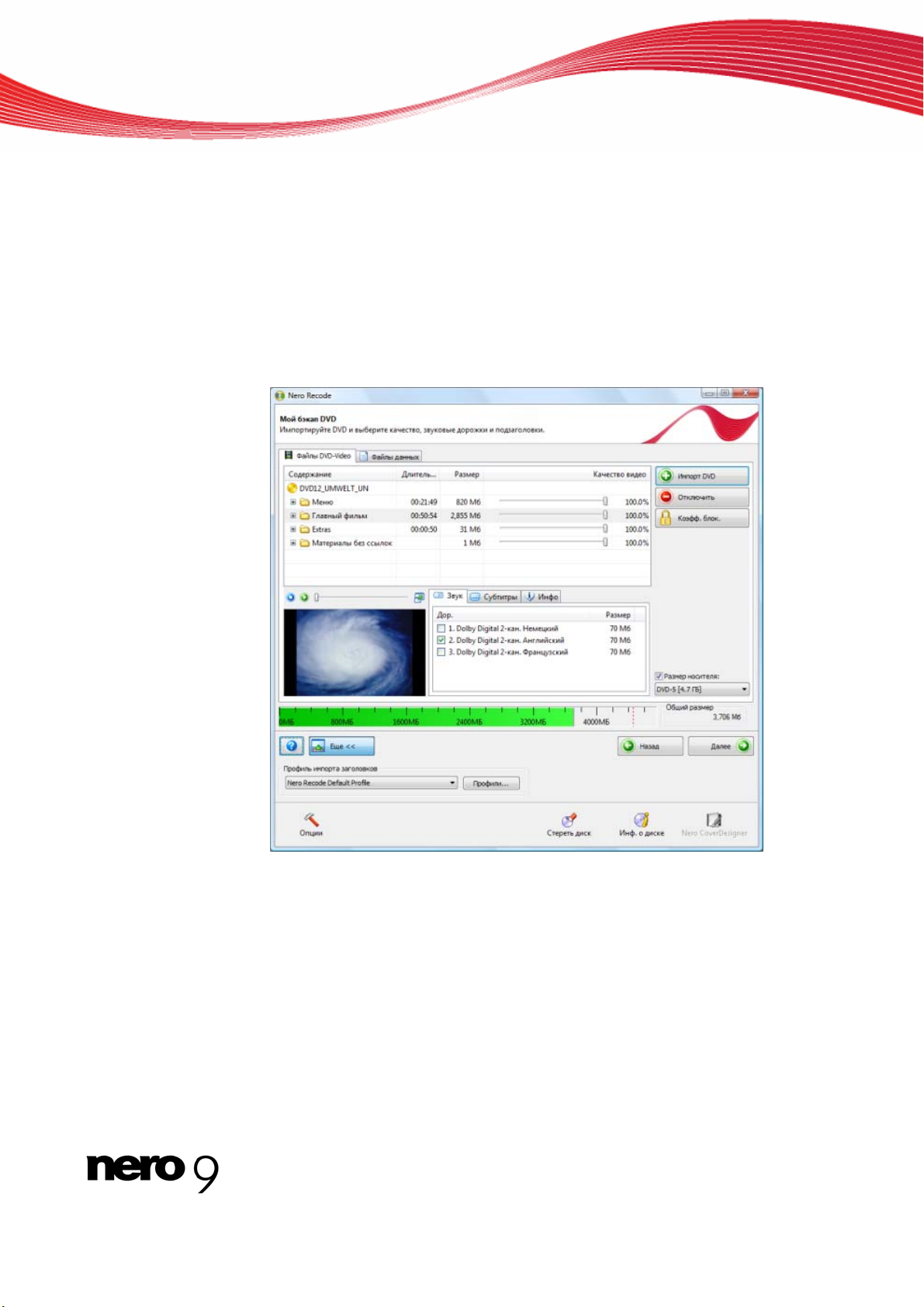
Пользовательский интерфейс
Экран поделен на закладки Файлы DVD видео/Заголовки Nero Digital и Файлы
данных.
панель емкости, находящаяся ниже, графически показывает сколько места занято на
диске. Пока индикатор остается зеленым, весь контент помещается на диск. Если на
экране показывается красный индикатор, объем данных превышает размер диска.
Область Общий размер, расположенная справа от панели емкости, также
используется для указания уже заня
того места, в МВ.
Нажатием кнопки Дополнительно открывается расширенная область. Здесь вы
можете использовать область Профиль импорта заголовка, чтобы создать и
сохранить необходимые установки качества в своем собственном профиле.
смотри также:
Экран импорта файлов
Файлы DVD-Video / вкладка заг
оловков Nero Digi-
tal 17
Вкладка файла данных 19
Профили импорта загол
Nero Recode 16
овков 19
Page 17
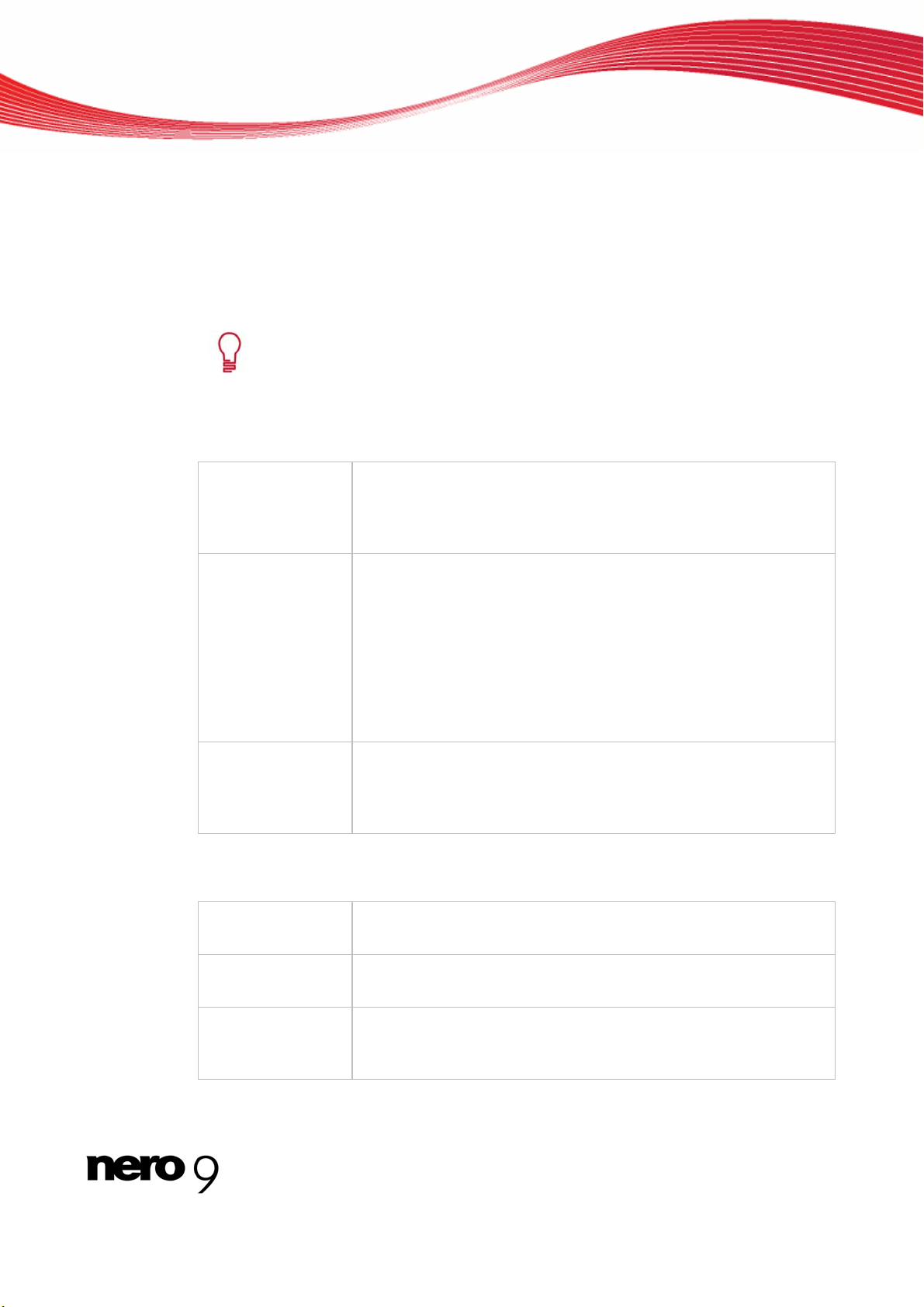
Пользовательский интерфейс
3.3.1 Файлы DVD-Video / вкладка заголовков Nero Digital
Вы можете использовать закладки Файлы DVD видео и Заголовки Nero Digital,
чтобы добавлять свои дорожки DVD и видео файлы.
Обе закладки поделены на область содержимого, область просмотра, находящаяся
справа под ней, и закладки Аудио/Субтитры/Инфо, которые с правой стороны
показывают аудиодорожки и субтитры оригинального DVD.
Экран меняется в зависимости от выбранных заданий. Далее идет
объяснение опций установок, всегда выводимое на экран. Вы можете
найти объяснение показанных в зависимости от выбранного задания
опций установок в описании отдельных заданий.
Доступны следующие настройки параметров:
Кнопка
Импорт DVD /
Открывает окно для импорта необходимых заголовков DVD
и/или видео.
Импорт
заголовков
Независимая
кнопка
По размеру
приемника
Если включена эта независимая кнопка, контент
импортируемого диска записывается автоматически таким
образом, чтобы он поместился на вложенный записываемый
диск. Независимая кнопка включается по умолчанию.
Если окошко не помечено, размер копии можно установить
независимо от ограничений диска. Несмотря на то, что может
быть невозможным записать конечную DVD структуру на
обычный ком
мерческий чистый диск, заголовок DVD видео
может проигрываться с жесткого диска.
Выпадающее
меню
По размеру
Это показывает канал передачи данных приемника.
Это выпадающее меню активируется, когда отмечается окошко
По размеру приемника.
приемника
Импортированные видео файлы показываются в области содержимого. Доступна
следующая информация об отдельных заголовках:
Столбик
Показывает перенесенную с DVD структуру.
Содержание
Столбик
Длительность
Столбик
Размер
Показывает продолжительность соответствующей области,
папки или заголовка видео.
Показывает размер памяти соответствующей области, папки
или заголовка видео.
Ограничение возможностей.
Nero Recode 17
Page 18
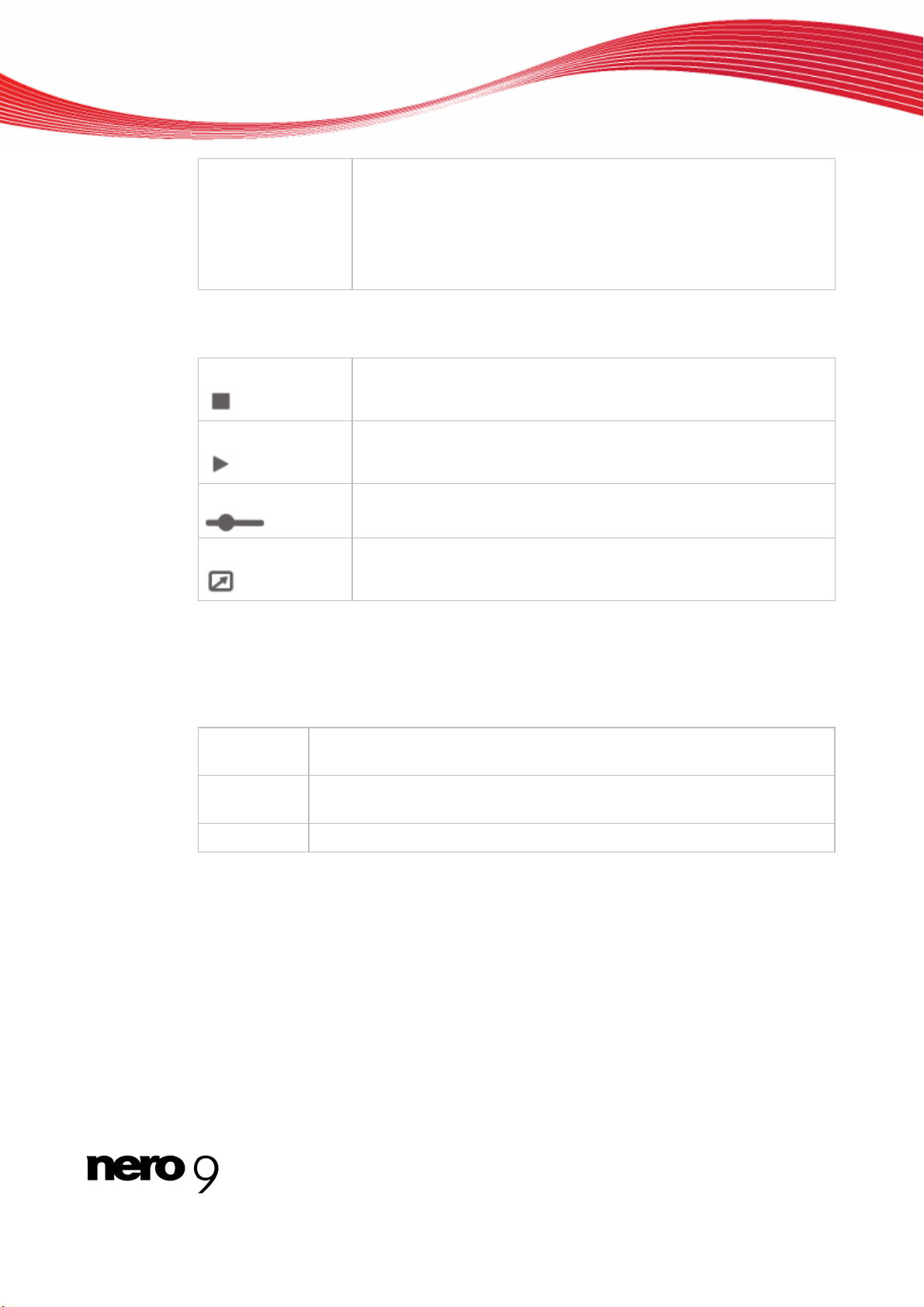
Пользовательский интерфейс
Столбик
Качество видео
В области просмотра вы можете проигрывать импортированный заголовок видео.
Доступны следующие настройки параметров:
Кнопка
Кнопка
Слайдер
Кнопка
Показывает качество (), с которым Nero Recode может
перекодировать область, папку или заголовок видео.
Если содержимое импортируемого диска должно быть записано
таким образом, чтобы поместиться на меньший записываемый
диск-приемник, качество всех заголовков видео регулируется
равномерно.
Заканчивает воспроизведение
Начинает воспроизведение
Перескакивает до определенных точек.
Увеличивает/уменьшает область просмотра.
Вкладки Аудио / Субтитры / Инфо показывают аудиодорожки и субтитры
оригинального DVD. Вы можете выбрать любой желаемый заголовок видео в области
содержимого, чтобы увидеть соответствующие аудиодорожки и дорожки субтитров.
Они импортируются в соответствии с выбранным во время процесса импорта
профилем. Доступны следующие вкладки:
Audio
Подзаголов
ки
Инфо
смотри также:
Показывает аудиодорожки, импортированные в соответствии с
профилем импорта.
Показывает аудиодорожки, импортированные в соответствии с
профилем импорта.
Показывает информацию об импортируемом заголовке видео.
Экран импорта 15
Nero Recode 18
Page 19
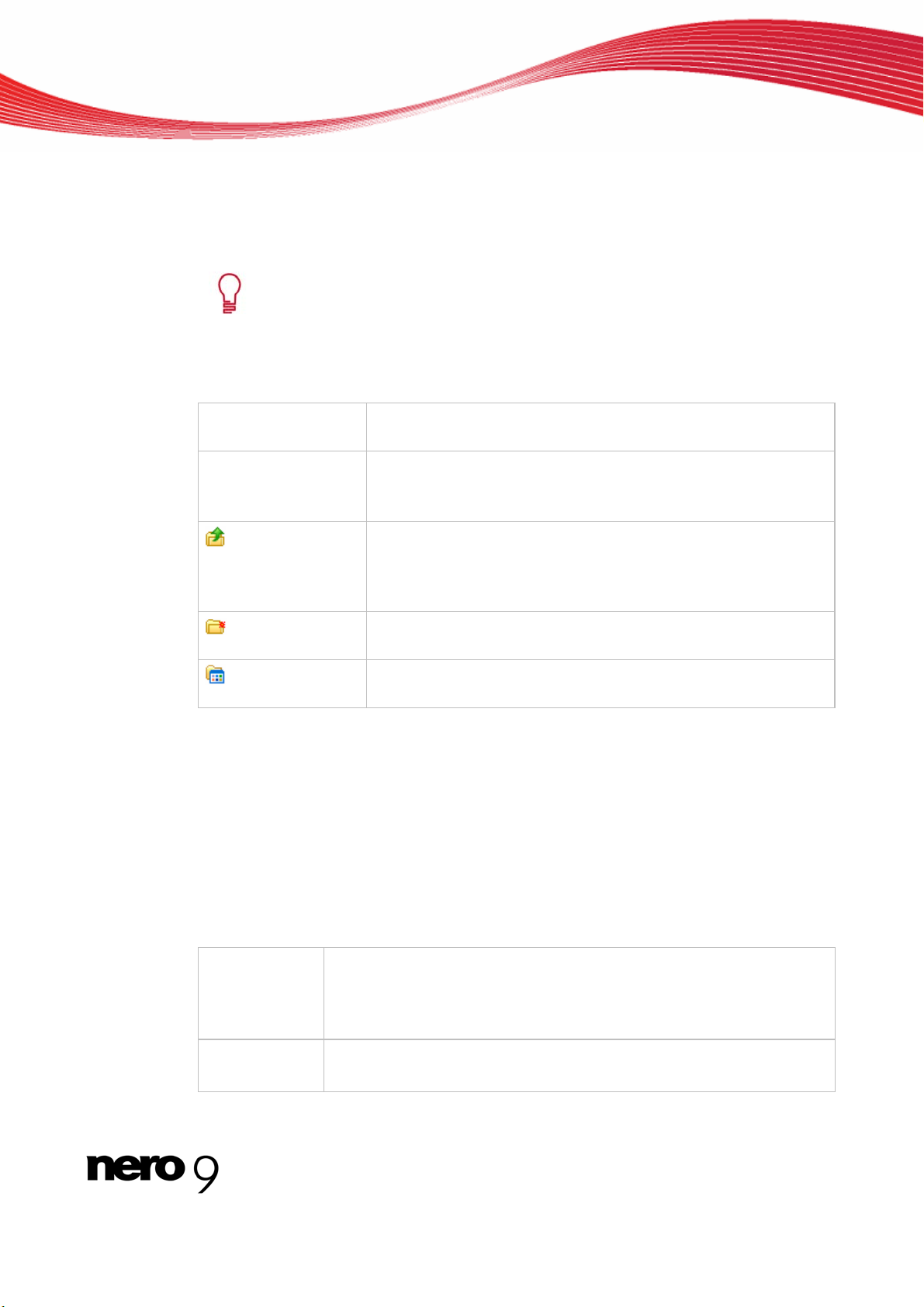
3.3.2 Вкладка файла данных
Файлы данных могут быть записаны на диск так же, как и фильм. Эти файлы
импортируются, используя закладку Файлы данных.
Экран меняется в зависимости от выбранных заданий. Далее идет
объяснение опций установок, всегда выводимое на экран. Вы можете
найти объяснение показанных в зависимости от выбранного задания
опций установок в описании отдельных заданий.
Доступны следующие кнопки:
Пользовательский интерфейс
Добавить файлы
Открывает окно для добавления необходимых файлов
данных.
Стереть
Удаляет отмеченный файл данных.
Включается только если был добавлен хотя бы один файл
данных.
Возвращает на следующий, более высокий уровень
структуры папки.
Активируется только когда пользователь находится в
подпапке.
Открывает окно для создания новой папки внутри области
данных диска.
Открывает меню для изменения способа/вида, в котором в
папках появляются файлы.
смотри также:
Экран импорта 15
3.3.3 Профили импорта заголовков
Вы можете выбрать желаемый профиль импорта DVD или создать и управлять своим
собственным профилем импорта в области Профиль импорта заголовков.
Нажатием кнопки Профили.. открывается окно Профиля перекодирования Nero. Вы
можете произвести установки в закладках Видео, Аудио и Субтитры.
Доступны следующие кнопки:
Выпадающее
меню
Текущий
Показывает выбранный профиль.
Если вы создаете свои собственные профили импорта, они
перечисляют
профиль:
Кнопка
Вызывает окно, в котором можно создать новый профиль.
Новый
ся в выпадающем меню в качестве записей.
Nero Recode 19
Page 20
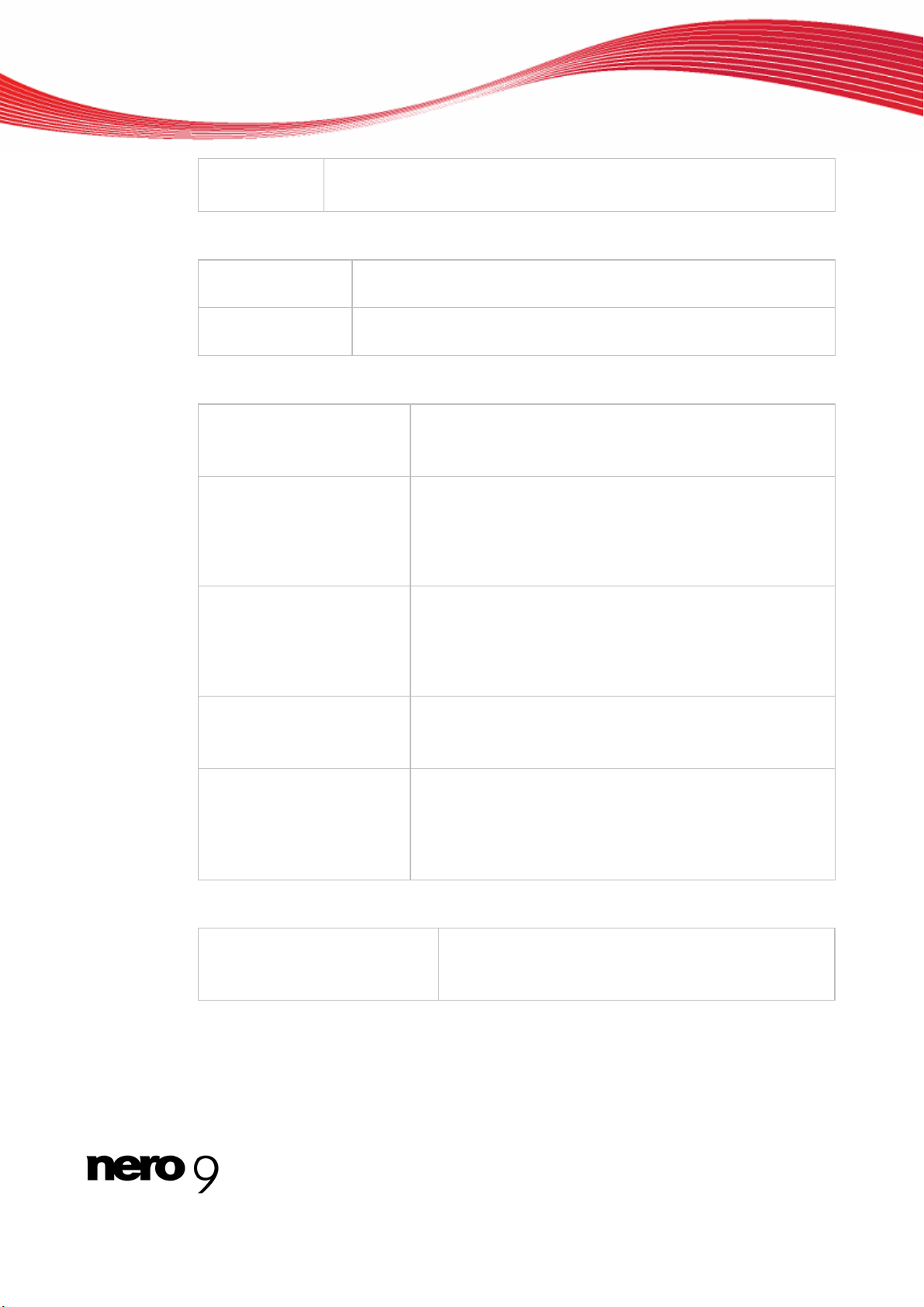
Пользовательский интерфейс
Кнопка
Стереть
Во вкладке Видео доступны следующие установки параметров:
Распределение
качества
Меню
Во вкладкеАудио доступны следующие установки параметров:
Независимая кнопка
Выберите следующие
звук. дорожки:
Кнопка
Добавить
Кнопка
Удалить
Удаляет текущий профиль, показанный в выпадающем меню
Текущий профиль.
Определяет соотношение качества между главным фильмом и
дополнениями.
Указывает, можно ли скопировать содержащиеся в видео
файле меню сохраняя первоначальное качество.
Если включена эта независимая кнопка, во время
импорта DVD, импортируются только аудиодорожки на
обозначенных языках
Открывает окно, в котором можно выбрать
необходимые языки для импорта аудиодорожек.
Эта кнопка активируется только если было отмечено
окошко Предварительный выбор следующих
аудиодорожек.
Удаляет языки из блока списка.
Эта кнопка включается только если включена
независимая кнопка Предварительный выбор
следующих аудиодорожек и, для удаления, из блока
списка, был выбран как минимум один язык.
Выпадающее меню
Выбор из многих
дорожек одного языка:
Независимая кнопка
Выбрать все дорожки
если нет
удовлетворяющих
критерию выбора
Во вкладкесубтитры доступны следующие настройки параметров:
Независимая кнопка
Выберите следующие
дорожки подзаголовков:
Указывает формат аудио, используемый в случае, если
на DVD есть несколько аудиодорожек на одном языке.
Если включена эта независимая кнопка, и ни одна из
аудиодорожек соответствующего DVD, не отвечает
установленным критериям, в качестве альтернативы
импортируются все аудиодорожки.
Если включена эта независимая кнопка, во время
импорта DVD импортируются только субтитры на
указанных языках.
Nero Recode 20
Page 21
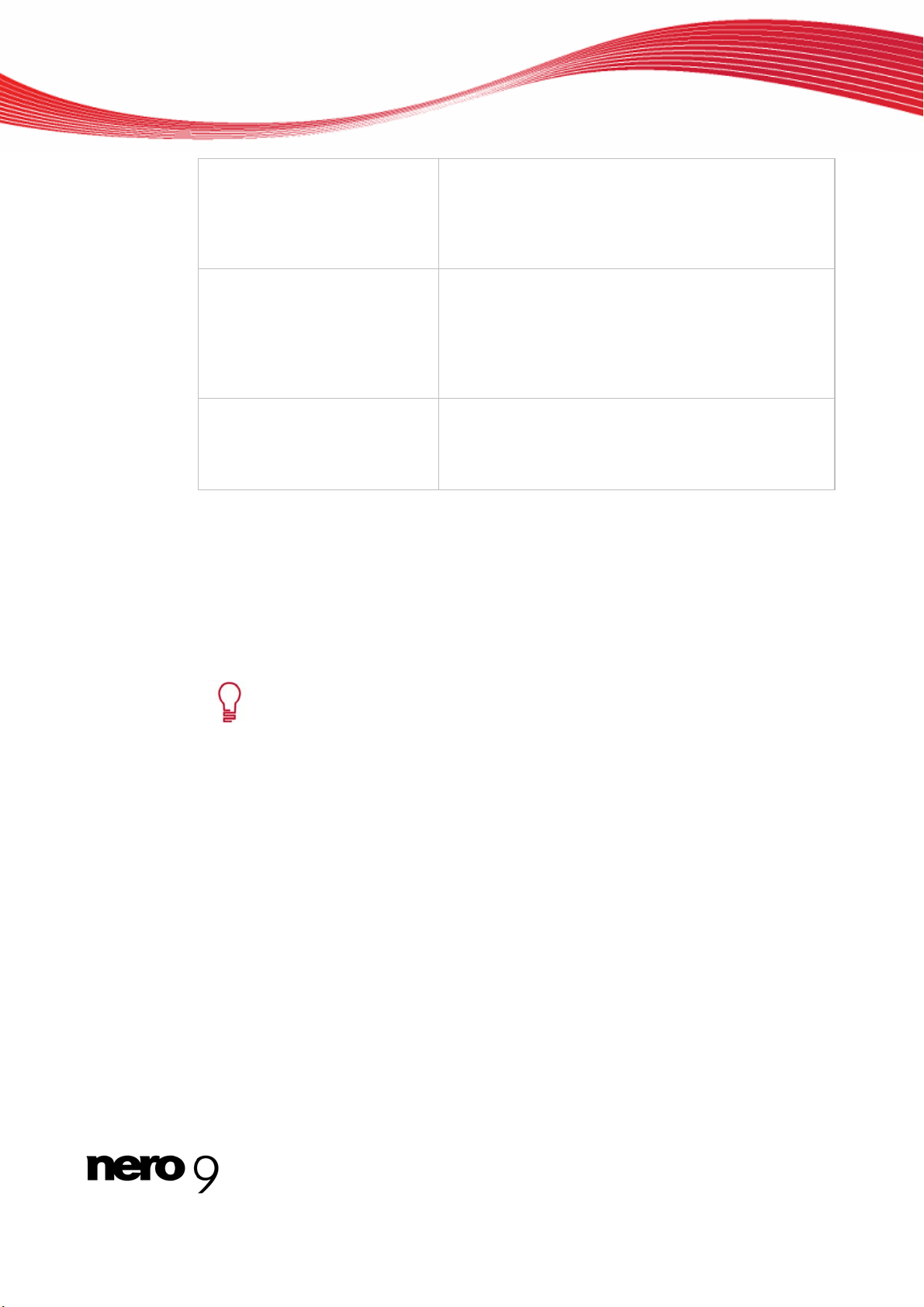
Пользовательский интерфейс
Кнопка
Добавить
Кнопка
Удалить
Независимая кнопка
Выбрать все дорожки если
нет удовлетворяющих
критерию выбора
смотри также:
3.4 Настройки экрана записи
Вы можете выбрать необходимые опции перекодирования и записи на экране Опции
записи.
Открывает окно, в котором можно выбрать
необходимые языки для импорта субтитров.
Эта кнопка включается только если включена
независимая кнопка Предварительный выбор
следующих дорожек субтитров.
Удаляет языки из блока списка.
Эта кнопка включается только если включена
независимая кнопка Предварительный выбор
следующих дорожек субтитров и, для удаления,
из блока списка был выбран как минимум один
язык.
Если включена эта независимая кнопка, и ни один
из субтитров соответствующего DVD не отвечает
установленным критериям, в качестве
альтернативы импортируются все субтитры.
Экран импорта 15
Экран меняется в зависимости от выбранных заданий. Далее идет
объяснение опций установок, всегда выводимое на экран. Вы можете
найти объяснение показанных в зависимости от выбранного задания
опций установок в описании отдельных заданий.
Нажатием кнопки Дополнительно открывается расширенная область. Вы можете
конфигурировать определенные дополнительные опции внутри этой области, напр.,
приоритет процесса записи.
Как только вы произвели все необход
имые настройки, нажмите кнопку Прожиг,
находящуюся справа внизу, чтобы начать процесс записи и прожига.
Nero Recode 21
Page 22
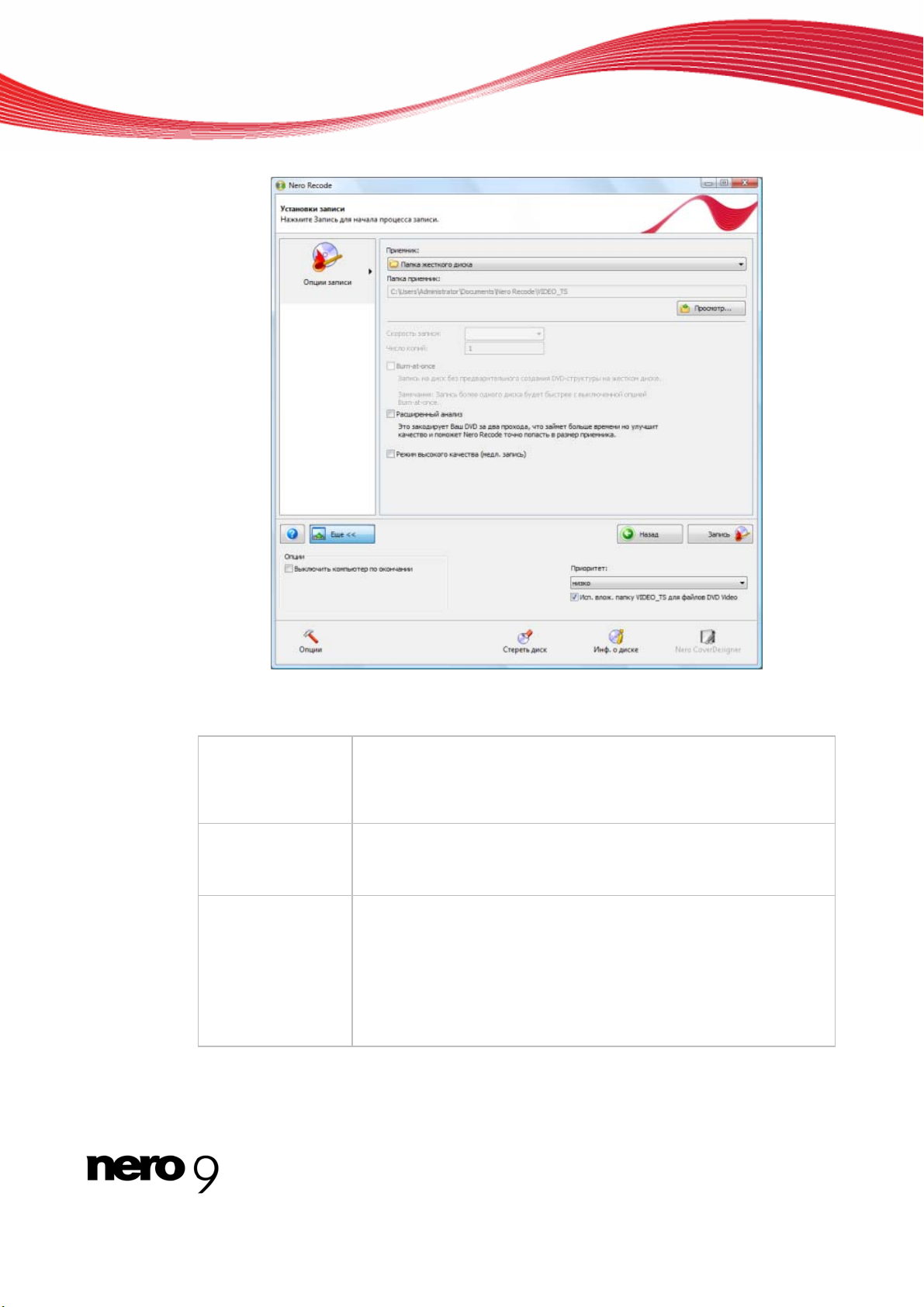
Пользовательский интерфейс
Настройки экрана записи
В верхней области экрана доступны следующие настройки параметров:
Выпадающее
меню
Приемник
Указывает приемник для компиляции. Вы можете использовать
записывающее устройство CD/DVD для записи данных,
сохранения данных на жестком диске или генерирования
файла изображения.
Поле ввода
Папка приемник
Указывает папку приемника, в которой сохраняется компиляция
и созданные во время записи временные файлы.
После записи, временные файлы автоматически удаляются.
Кнопка
Просмотр
Открывает окно, показывающее дерево справочников
компьютера.
Вы можете пользоваться этим окном, чтобы выбрать папкуприемник, в которую необходимо сохранить компиляцию или
созданные во время записи временные файлы. Канал подается
автоматически в папке-приемнике поля ввода. После записи,
временные файлы автоматически удаляются.
В нижней области экрана доступны следующие настройки параметров:
Nero Recode 22
Page 23
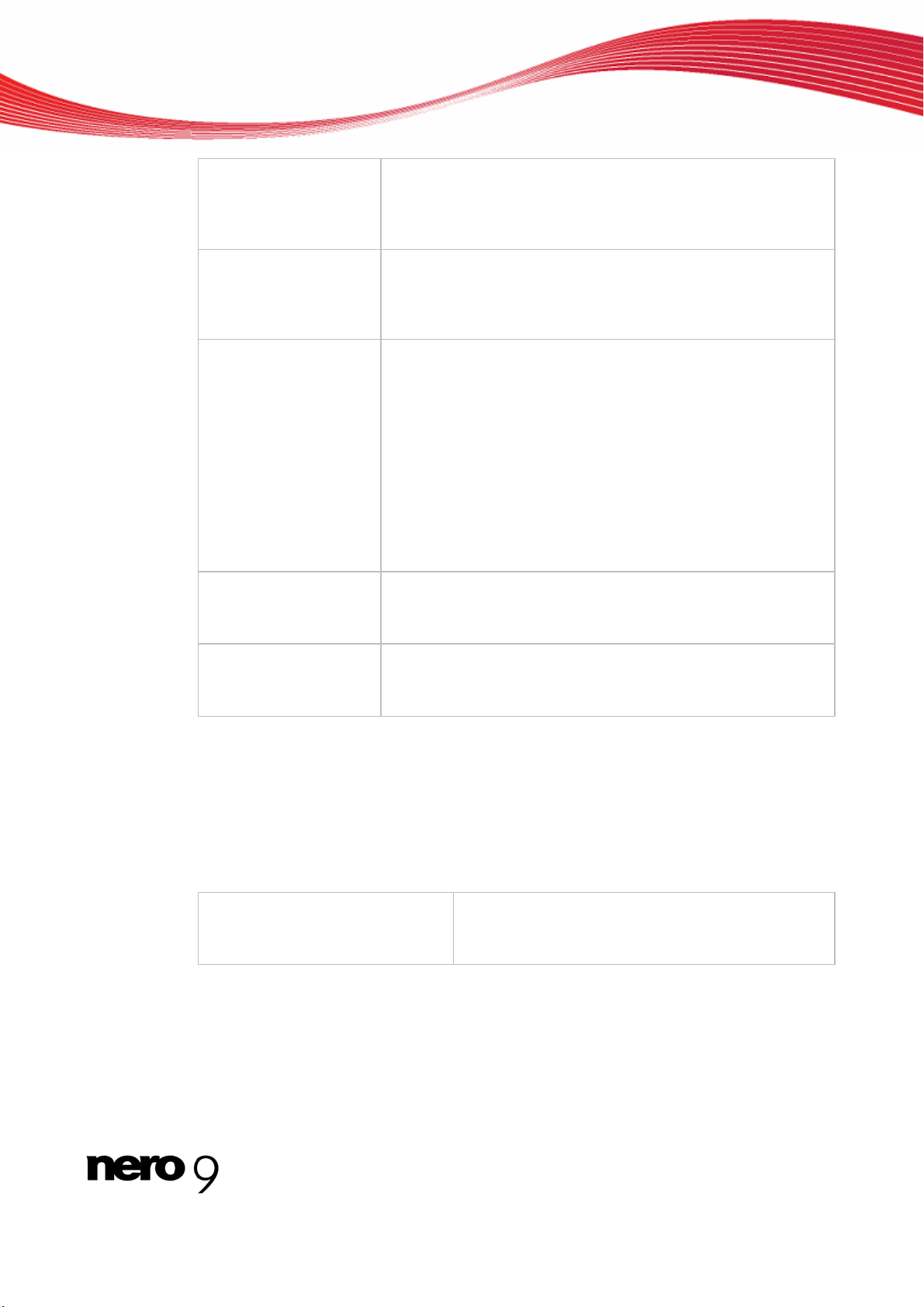
Пользовательский интерфейс
Выпадающее меню
Скорость записи
Поле ввода
Число копий
Независимая кнопка
Burn-at-once
Независимая кнопка
Расширенный
анализ
Определяет скорость записи
Это выпадающее меню активируется только когда в блоке
списка Приемник выбрано записывающее устройство
CD/DVD.
Показывает количество копий для записи.
Это выпадающее меню активируется только тогда, когда в
блоке списка Приемник выбрано записывающее
устройство CD/DVD.
Если эта независимая кнопка активирована, структура DVD
не сохраняется в буфере на жестком диске перед
процессом записи.
Если эта независимая кнопка активирована, процесс
записи занимает больше времени. Однако, если вы
желаете создать несколько копий, этот метод является
более быстрым, поскольку данные необходимо
перекодировать только один раз.
Это выпадающее меню активируется только когда в блоке
иска Приемник выбрано записывающее устройство
сп
CD/DVD.
Улучшает качество процесса кодирования DVD.
Перекодирование производится в два этапа, и, поэтому
занимает больше времени.
Независимая кнопка
Режим высокого
качества
смотри также:
Улучшает качество процесса перекодирования.
Перекодирование занимает больше времени.
Расширенная область (Ус
3.4.1 Расширенная область (Установки записи)
В расширенной области экрана Настройки записи доступны следующие настройки
параметров:
Независимая кнопка
Выключить компьютер по
окончании
Если активирована эта независимая кнопка,
компьютер автоматически выключается после
завершения процесса записи.
тановки записи) 23
Nero Recode 23
Page 24

Пользовательский интерфейс
Выпадающее меню
Установки DVD Book Type:
Выпадающее меню
Приоритет
Независимая кнопка
Использовать вложенную
папку VIDEO_TS для файлов
DVD Video
Устанавливает характеристики DVD.
Автоматический: автоматически выбирает
наиболее подходящий Тип формата
для этого
DVD.
DVD-ROM: устанавливает тип формата на DVD-
ROM. Выбирайте эту установку, если DVD
должен проигрываться на многих DVD
проигрывателях.
Физический тип диска: выбирает тип формата,
указанного на DVD.
Текущие установки записывающего
устройства: позволяет записывающему
устройству выбрать установку типа формата.
Это выпадающее меню активируется только если
вы выбрали дисковод вашего компьютера в
качестве приемника.
Указывает, как ресурсы вашего компьютера
используются во время процесса
перекодирования и записи.
Создает в вашей папке-приемнике подпапку
VIDEO_TS, в которой сохраняются DVD видео
файлы.
смотри также:
Настройки эк
3.5 Экран перекодирования и записи
Процесс перекодирования и записи проходит на экране Перекодирование и запись.
Экран меняется в зависимости от выбранных заданий. Далее идет
объяснение опций установок, всегда выводимое на экран. Вы можете
найти объяснение показанных в зависимости от выбранного задания
опций установок в описании отдельных заданий.
Вы можете найти всю информацию, необходимую для отслеживания отдельных
этапов процесса перекодирования и записи в верхней области экрана. Внизу сл
области просмотра, вы можете проигрывать предварительный показ
импортированного заголовка видео. Справа, в области Статус показывается
информация о процессе перекодирования и записи. В дополнение к этому, индикатор
процесса показывает ход процесса графически.
Нажатием кнопки Дополнительно открывается расширенная область. Вы можете
конфигурировать определенные дополнительные опции внутри этой области, напр.,
приоритет проце
сса записи.
рана записи 21
ева, в
Nero Recode 24
Page 25

Пользовательский интерфейс
Экран перекодирования и записи
В окне Перекодирование и запись доступны следующие кнопки:
Кнопка
Останавливает процесс перекодирования и записи.
Пауза
Кнопка
Заканчивает процесс перекодирования и записи.
Стоп
Кнопка
Восстановить
Возобновляет процесс перекодирования и записи.
Эта кнопка активируется только если процесс перекодирования и
записи был прерван нажатием кнопки Пауза.
Кнопка
Назад
Возвращает на предыдущий экран.
Эта кнопка активируется только если процесс перекодирования и
записи завершен.
Кнопка
Далее
Показывает экран Что вы хотите делать далее?.
Эта кнопка активируется только если процесс перекодирования и
записи завершен.
Следующие параметры опций доступны в области предварительного просмотра:
Nero Recode 25
Page 26

Пользовательский интерфейс
Независимая
кнопка
Разрешит
просмотр
видео
Кнопка
Ссылка
Показать
устройства,
совместимые с
Nero Digital
смотри также:
ь
Если активирована эта независимая кнопка, вы можете сделать
предварительный просмотр во время процесса записи.
Увеличивает/уменьшает область просмотра.
Открывает окно браузера, содержащее список устройств,
которые могут воспроизвести профиль Nero Digital во время
процесса кодирования.
Эта опция активируется только если вы перекодируете файлы в
формат Nero Digital.
Данная функция требует полностью функционирующего
подключения к Интернету.
Расширенная область: Перекодир
запись 26
3.5.1 Расширенная область: Перекодирование и запись
ование и
В расширенной области экрана Запись и прожиг доступны следующие настройки
параметров:
Независимая кнопка
Выключить компьютер по
окончании
Выпадающее меню
Приоритет
смотри также:
Если активирована эта независимая кнопка,
компьютер автоматически выключается после
завершения процесса записи.
Указывает, как ресурсы вашего компьютера
используются во время процесса
перекодирования и записи.
Экран перек
одирования и записи 24
Nero Recode 26
Page 27

4 Запись всего DVD
4.1 Опции установок перекодирования и всего DVD
В дополнение к основным установкам, которые всегда показываются на экране для
импорта файлов, вы можете конфигурировать определенные дополнительные
установки с заданием Перекодировать весь DVD в DVD.
Запись всего DVD
Доступны следующие кнопки:
Отключить
Удаляет заголовки видео оригинального DVD с вашей компиляции.
Таким способом, вы можете, например, отключить ненужные
дополнения и создать больше места на DVD-приемнике.
Отключенные файлы не переносятся на копию во время процесса
записи.
Эта кнопка активируется только если, как минимум один заголовок
DVD видео был импортирован в область контента и там помечен.
Экран "Моя резервная копия DVD"
Nero Recode 27
Page 28

Запись всего DVD
Активировать
Коэффициент
блок.
Коэффиц.
разблок.
смотри также:
Включает заголовки видео, которые были отключены до этого.
Файлы, которые добавляются снова, передаются на DVD-приемник
во время записи компиляции.
Эта кнопка активируется только если, как минимум один заголовок
DVD видео был импортирован в область контента и там помечен.
Блокирует автоматическое изменение качества перекодирования
заголовка файла DVD видео. Двигая слайдер, все еще можно
внести изменения в установки качества вручную.
Если вы желаете улучшить качество другого контента (качество
остального контента уменьшается пропорционально),
рекомендуется блокировать отдельные заголовки видео. В этом
случае, заблокированный заголовок охраняется от
пропорционального регулирования.
Эта кнопка активируется только если, как минимум один загол
овок
DVD видео был импортирован в область контента и там помечен.
Разблокирует автоматические изменения качества
перекодирования заголовка видео.
Эта кнопка активируется только если, как минимум один заголовок
DVD видео был заблокирован в области контента и там помечен.
Перекодирование вс
его DVD в DVD 28
Экран импорта 15
4.2 Перекодирование всего DVD в DVD
Во время копирования DVD, вместе с меню вы можете использовать Nero Recode,
чтобы отрегулировать и модифицировать структуру DVD таким образом, чтобы
данные могли быть записаны на обычный записываемый диск, сохраняя отличное
качество видео. Вы можете удалить ненужные субтитры или аудиодорожки.
Авторские права
Несанкционированное копирование дисков, не обладая авторскими
правами или разрешением обладателя авторских прав, может быть
нарушением национальных или международных законов, и может
привести к строгому наказанию!
Чтобы записать DVD, следуйте инструкциям:
В главном окне Nero Recode выберите задание Перекодировать весь DVD в DVD.
Показывается экран Резервная копия моего DVD.
Вложите DVD диск, который вы хотите перекодировать, в дисковод своего ПК.
Nero Recode 28
Page 29

Запись всего DVD
Не забудьте о том, что независимая кнопка По размеру приемника
включена, таким образом контент DVD-источника может быть
перекодирован в ходе последующего процесса так, что он уместится в
выбранном формате приемника.
Если эта независимая кнопка отключена, DVD видео будет импортировано
в своем оригинальном размере. В этом случае, возможно, что объем
данных будет таким большим, что вы смо
двухслойном DVD или жестком диске.
Если вы создали свой собственный профиль импорта и хотите его выбрать:
Щелкните кнопку Дополнительно.
Откроется расширенная область.
Выберите необходимый профиль импорта в области Профиль импорта
заголовка.
Нажмите кнопку Импортировать DVD.
жете сохранить его только на
Окно Обзор папки открыто.
Выберите папку дисковода или жесткого диска, содержащую контент DVD, который вы
желаете перекодировать и нажмите кнопку OK.
Отдельные заголовки видео DVD импортируются и показываются в области
контента. Если DVD-источник больше приемника, вы также можете использовать
эту область для наблюдения за перекодировкой DVD в соответствии с выбранным
профилем.
Внизу, индикатор емкости графически показывает, сколько места на диске
занимают импортированные файлы.
Если вы не хотите копировать какой-либо отдельный заголовок видео:
Выберите необходимый заголовок вид
Нажмите на кнопкуотключить.
Открывается окно Отключить элемент.
Выберите нужный метод удаления из выпадающего меню и нажмите кнопку OK.
Заголовок видео выключен
Если вы хотите повторно включить отключенный заголовок:
Выберите необходимый заголовок видео.
Нажмите на кнопку Включить.
Заголовок видео включен снова.
ли вы желаете блокировать отдельный заголовок видео, чтобы защитить его от
Ес
потери качества во время перекодирования:
Выберите необходимый заголовок видео.
Нажмите на кнопку Коэффициент блокирования.
Заголовок видео заблокирован.
Если вы хотите разблокировать заблокированный заголовок видео, чтобы
пропорционально отрегулировать качество других заголовков во время
перекодирования:
Выберите необходимый заголовок видео.
ео
Nero Recode 29
Page 30

Запись всего DVD
мите кнопкуКоэффициент разблокирования.
Наж
Заголовок видео разблокирован.
Чтобы отрегулировать качество нужного заголовка видео отдельно,
переместите слайдер на колонку Качество видео под областью контента.
Качество остального контента DVD уменьшается пропорционально
улучшению качества отдельного элемента контента.
Слайдеры в области Качество видео включаются только когда отключена
независимая кнопка По размеру приемника.
Включите независимые кнопки аудиодорожек, которые вы хотите скопировать на
закладку А
удио. Соответствующим образом отключите независимые кнопки
аудиодорожек, которые вы не хотите записывать.
Включите независимые кнопки дорожек субтитров, которые вы хотите скопировать на
закладку Субтитры. Соответствующим образом отключите независимые кнопки
дорожек субтитров, которые вы не хотите записывать.
Щелкните по кнопке Далее.
Показывается окно Установки записи.
Проделайте необходимые установки для процесса записи.
Щелкните по кнопке Прожиг.
Начнется процесс перекодирования и записи и появится окно Перекодировка и
запись. Здесь вы можете наблюдать за процессом.
Если вы выбрали дисковод своего компьютера в качестве приёмника компиляции, у
вас попросят вставить диск в дисковод.
Процесс записи завершен после того, как в окне появится соответствующее
сообщение.
Вы перекодировали DVD.
Нажатием кнопки Следующее открывается окно Что вы желаете делать далее?.
Здесь вы можете выбрать другие опции или выйти из Nero Recode.
смотри также:
Опции ус
тановок перекодирования и всего DVD 27
Экран импорта 15
Настройки эк
Экран перек
Nero Recode 30
рана записи 21
одирования и записи 24
Page 31

Перекодирование главного фильма на DVD
5 Перекодирование главного фильма на DVD
5.1 Опции установок для перекодирования главного фильма в
DVD
В дополнение к основным установкам, которые всегда показываются на экране
импорта файлов, вы можете конфигурировать некоторые другие установки при
помощи задания Перекодировать главный фильм в DVD.
Доступны следующие кнопки:
Обрезка фильма
Открывает окно Обрезка фильма, в котором можно обрезать
выделенный заголовок видео.
Эта кнопка активируется только если, как минимум один
заголовок DVD видео был импортирован в область контента и
там помечен.
Экран "Резервная копия моего фильма"
Nero Recode 31
Page 32

Перекодирование главного фильма на DVD
Потоки по
умолчанию
смотри также:
Открывает окноПотоки по умолчанию, в котором можно
выбрать потоки для аудио и субтитров.
Эта кнопка активируется только если, как минимум один
заголовок DVD видео был импортирован в область контента и
там помечен.
5.2 Экран обрезки фильма
Вы можете использовать окно Обрезка фильма для обрезки заголовка видео,
который вы не хотите использовать целиком в специальном отделении.
Окно поделено на две области. Слева — область первого кадра — используется для
выбора кадра, с которого должна начинаться видеозапись. Справа — область
последнего кадра —используется для определения кадра, на котором должна
закончится видеозапись.
Экран обре
Окно потоков по умолчан
Перекодирование главн
Экран импорта 15
зки фильма 32
ию 34
ого фильма на DVD 35
Доступны следующие настройки параметров:
Кнопка
Перескакивает вперед на несколько кадров.
Nero Recode 32
Окно обрезки фильма
Page 33

Перекодирование главного фильма на DVD
Кнопка
Кнопка
Кнопка
Слайдер
Выпадающее меню
Показать
Начальный кадр
Показать
Конечный кадр
Показать
Общая
продолжительнос
ть
Перескакивает вперед на 6 секунд.
Перескакивает назад на 6 секунд.
Перескакивает на несколько кадров назад.
Ручная регулировка определения нужных кадров.
Напрямую отмечает маркеры раздела заголовка видео.
Возможно только если заголовок видео содержит маркеры
разделов.
Показывает начальный кадр заголовка видео.
Показывает конечный кадр заголовка видео.
Показывает продолжительность заголовка видео.
Показать
Общий размер
смотри также:
Показывает общий размер заголовка видео.
Опции ус
фильма в DVD 31
Опции ус
Опции ус
Digital 42
Установка опц
фильма в Nero Digital 63
тановок для перекодирования главного
тановок для компиляции DVD 37
тановок для перекодирования DVD в Nero
ий для перекодирования главного
Nero Recode 33
Page 34

5.3 Окно потоков по умолчанию
В окне Потоки по умолчанию вы можете определить установки для потоков аудио и
субтитров.
Перекодирование главного фильма на DVD
В области Аудио доступны следующие кнопки:
Включить выбор
воспроизводимого
аудиопотока DVDпроигрывателем
Воспроизвести
следующий
аудиопоток
В области Субтитры доступны следующие кнопки опций:
Включить выбор
потока субтитров
элемента DVDпроигрывателем
Прятать подзаголовки
Показать следующий
поток субтитров.
Позволяет DVD проигрывателю выбирать, который
аудиопоток проигрывать. Выбор происходит
автоматически, когда начинается проигрывание
заголовка.
Выбирает поток аудио, который будет проигрываться во
время проигрывания заголовка, напр., на DVD
проигрывателе.
Позволяет DVD-проигрывателю решать, который поток
субтитров проигрывать. Выбор происходит
автоматически, когда начинается воспроизведение
заголовка.
Прячет субтитры. Во время проигрывания субтитры не
показываются, напр., на DVD проигрывателе.
Выбирает поток субтитров, который будет проигрываться
во время воспроизведения заголовка, напр., на DVD
проигрывателе.
Окно потоков по умолчанию
Nero Recode 34
Page 35

Перекодирование главного фильма на DVD
смотри также:
Опции ус
тановок для перекодирования главного
фильма в DVD 31
Опции ус
тановок для компиляции DVD 37
5.4 Перекодирование главного фильма на DVD
Вы можете использовать Nero Recode для копирования главного фильма DVD без
дополнений. Вы можете отрегулировать и модифицировать структуру главного
фильма таким образом, чтобы данные могли быть записаны на обычный
записываемый диск, сохраняя отличное качество видео.
Авторские права
Несанкционированное копирование дисков, не обладая авторскими
правами или разрешением обладателя авторских прав, может быть
нарушением национальных или международных законов, и может
привести к строгому наказанию!
Чтобы перекодировать главный фильм DVD, проделайте следующее:
В стартовом окне Nero Recode выберите задание Перекодировать главный фильм
в DVD.
Показывается окно Резервная копия моего фильма.
Вставьте в дисковод вашего ПК DVD диск, который хотите перекодировать.
Не забудьте о том, что независимая кнопка По размеру приемника
включена, таким образом контент DVD-источника может быть
перекодирован в ходе последующего процесса так, что он уместится в
выбранном формате приемника.
Если эта независимая кнопка отключена, DVD видео будет импортировано
в своем оригинальном размере. В этом случае, возможно, что объем
данных будет таким большим, что вы смо
жете сохранить его только на
двухслойном DVD или жестком диске.
Выберите необходимый профиль импорта в области Профиль импорта заголовка.
Нажмите кнопку Импортировать DVD.
Открывается окно Просмотреть папку.
Выберите папку дисковода или жесткого диска, содержащую контент DVD, который вы
хотите перекодировать, и нажмите кнопку OK.
Главный фильм DVD импортирован и показывается в области контента. Если DVD-
источник больше приемника, здесь вы можете также видеть, как перекодируется
DVD в соответствии с выбранным профилем.
Внизу, индикатор емкости графически показывает, сколько места на диске занято
импортируемыми файлами.
Если вы желаете вырезать отдельный заголовок видео:
Выберите необходимый заголовок видео.
Nero Recode 35
Page 36

Перекодирование главного фильма на DVD
Нажмите кнопку Обрезать фильм.
Откроется окно Обрезать фильм.
Выберите первый и последеий кадры, и нажмите кнопку ОК.
Заголовок видео вырезан.
Если вы желаете конфигурировать потоки по умолчанию:
Выберите необходимый заголовок видео.
Нажмите кнопку Потоки по умолчанию.
Откроется окноПотоки по умолчанию.
Выберите необходимые кнопки опций и нажимите кнопку ОК.
Потоки заг
Включите независимые кнопки аудиодорожек, которые вы хотите скопировать, в
закладке Аудио. Соответствующим образом выключите независимые кнопки
аудиодорожек, которые вы не хотите скопировать.
Включите независимые кнопки дорожек субтитров, которые вы хотите скопировать, в
закладке Субтитры. Соответствующим образом выключите независимые кнопки
дорожек субтитров, которые вы не хотите скопиро
Нажмите кнопку Далее.
оловка видео настроены.
вать.
Покажется окно Установки записи.
Произведите необходимые установки для процесса записи.
Нажмите кнопку Запись.
Процесс перекодировки и записи начался, показывается окно Перекодирование и
запись. Здесь вы можете следить за процессом.
Если вы выбрали дисковод своего компьютера в качестве приемника компиляции, вас
попросят вставить в дисковол пустой записываемый диск.
Процесс записи завершен после появления соответствующего сообщения в
информационном окне.
Вы перекодировали главный фильм DVD.
Нажатием кнопки Далее открывается окно Что вы хотите делать далее?. Здесь
вы можете выбрать дополнительные опции или выйти из Nero Recode.
смотри также:
Опции ус
фильма в DVD 31
Экран обре
Окно потоков по умолчан
Экран импорта 15
Настройки эк
Экран перек
Nero Recode 36
тановок для перекодирования главного
зки фильма 32
ию 34
рана записи 21
одирования и записи 24
Page 37

6 Компиляция DVD
6.1 Опции установок для компиляции DVD
В дополнение к основным установкам, которые всегда показываются на экране
импорта файлов, вы можете конфигурировать некоторые отдельные установки с
помощью задания Компилировать DVD.
Компиляция DVD
Доступны следующие кнопки:
Стереть
Удаляет импортированные заголовки видео из вашей компиляции.
Эта кнопка активируется только если, как минимум один заголовок
DVD видео был импортирован в область контента и там помечен.
Экран моей собственной компиляции DVD
Nero Recode 37
Page 38

Компиляция DVD
Коэффицие
нт блок.
Коэффиц.
разблок.
Обрезка
фильма
Объединен
ные
заголовки
Блокирует автоматическое изменение качества перекодирования
заголовка файла DVD видео. Двигая слайдер, все еще можно внести
изменения в установки качества вручную.
Если вы желаете улучшить качество другого контента (качество
остального контента уменьшается пропорционально), рекомендуется
блокировать отдельные заголовки видео. В этом случае,
заблокированный заголовок охраняется от пропорционального
регулирования.
Эта кнопка активируется только если, как минимум один загол
DVD видео был импортирован в область контента и там помечен.
Разблокирует автоматические изменения качества перекодирования
заголовка видео.
Эта кнопка активируется только если, как минимум один заголовок
DVD видео был заблокирован в области контента и там помечен.
Открывает окно Обрезка фильма, в котором выделенная
видеозапись может быть обрезана.
Эта кнопка активируется только если, как минимум один заголовок
DVD видео был импортирован в область контента и там помечен.
Объединяет выделенные заголовки видео и вклеивает их в общую
папку, Объединенные заголовки. Вы можете по своему пожеланию
переименовать эту папку.
Эта кнопка активируется только если, как минимум один заголовок
DVD видео был импортирован в область контента и там помечен.
овок
Разделить
Потоки по
умолчанию
смотри также:
Разделить объединенные заголовки видео.
Эта кнопка активируется только если, как минимум два заголовка
DVD видео были объединены в один.
Открывает окно Потоки по умолчанию, в котором можно выбрать
потоки для аудио и субтитров.
Эта кнопка активируется только если, как минимум один заголовок
DVD видео был импортирован в область контента и там помечен.
Компиляция DVD 39
Экран обре
Окно потоков по умолчан
Экран импорта 15
зки фильма 32
ию 34
Nero Recode 38
Page 39

6.2 Компиляция DVD
Вы можете использовать Nero Recode для компиляции своего собственного DVD с
частями из DVD и файлами данных.
Авторские права
Несанкционированное копирование дисков, не обладая авторскими
правами или разрешением обладателя авторских прав, может быть
нарушением национальных или международных законов, и может
привести к строгому наказанию!
Чтобы произвести компиляцию, действуйте следующим образом:
Выберите задание Компиляция DVD в главном окне Nero Recode.
Показывается окно Компиляция моего DVD.
Вставьте в дисковод вашего ПК DVD, который вы хотите перекодировать.
Не забудьте о том, что независимая кнопка По размеру приемника
включена, таким образом контент DVD-источника может быть
перекодирован в ходе последующего процесса так, что он уместится в
выбранном формате приемника.
Компиляция DVD
Если эта независимая кнопка отключена, DVD видео будет импортировано
в своем оригинальном размере. В этом случае, возможно, что объем
данных будет таким большим, что вы смо
жете сохранить его только на
двухслойном DVD или жестком диске.
Выберите необходимый профиль импорта в области Профиль импорта заголовка.
Нажмите кнопку Импортировать заголовки.
Открывается окно Импортировать заголовки.
Выберите видеозапись, которую вы желаете перекодировать и нажмите кнопку
Добавить заголовки.
Выделенные заголовки видео импортируются и показываются в области контента.
Если файлы источника больше приемника, здесь вы можете также видеть, как
файлы перекодируется в соответствии с выбранным профилем.
Внизу, индикатор емкости графически показывает, сколько места на диске занято
импортируемыми файлами.
Если вы хотите удалить отдельный заголовок видео:
Выберите необходимый заголовок видео.
кните по кнопке Стереть.
Щел
Заголовок видео удален из компиляции.
Если вы хотите заблокировать отдельный заголовок видео, чтобы защитить его от
потери качества во время перекодирования:
Выберите необходимый заголовок видео.
Нажмит кнопку Коэффициент блокирования.
Nero Recode 39
Page 40

Заголовок видео заблокирован.
Если вы хотите разблокировать заголовок видео, чтобы пропорциональ
его емя перекодирования:
качество к качеству других заголовков во вр
Выберите необходимый заголовок видео.
Нажмите кнопку Коэффициент разбл
окирования.
Заголовок видео разблокирован.
Компиляция DVD
но подгонять
Чтобы отрег
переместите слайдер на колонку Качество видео под областью кон
Качество остального контента DVD уменьшается проп
улировать качество нужного заголовка видео отдельно,
тента.
орционально
улучшению качества отдельного элемента контента.
Слайдеры в области Качество видео включаю
независимая кнопка По размеру приемника
Е к видео:
сли вы хотите обрезать отдельный заголово
ео.
Выберите необходимый заголовок в
мите кнопку Обрезка фильма.
Наж
ид
тся только когда отключена
.
Откроется окно Обрезка фильма.
Выберите первый и последний
кадры и нажмите кнопку ОК.
Заголовок видео обрезан.
Е в видео:
сли вы хотите объединить несколько заголовко
Выберите как минимум два заголовка виде
о.
Нажмите кнопку Объединить заголовки.
Заголовки ви
део компилируются в новой созданной папке Объедин
енные
заголовки.
Заголовки видео могут быть объеденены только если у них одна и та же
аудиодорожка.
Е видео:
ли вы хотите разделить объединенные заголовки
с
Выберите папку Объединенные заголовки
.
Нажмите кнопку Разбить заголовки.
Заголовки видео снова п
оказываются раздельно; папка Объединенные
заголовки уничтожена.
Е олчанию:
сли вы хотите конфигурировать потоки по ум
Выберите необходимый заголовок вид
ео.
Нажмите кнопку Потоки по умолчанию.
Откроется окно Потоки по умолчанию.
Выберите необходимые кнопки опций и нажми
те кнопку ОК.
Потоки заголовка видео отрегулированы.
вы хотите
Включите на закладке Аудио независимые кнопки аудиодорожек, которые
скопировать. Соответствующим образом отключит
е независи
мые кнопки
аудиодорожек, которые вы не хотите копировать.
Nero Recode 40
Page 41

Компиляция DVD
Включите на закладке Су
хотите скопировать. Соот
дорожек субтитров, которые вы не хотите копировать.
Нажмите кнопку Далее.
бтитры независимые кнопки дорожек субтитров, которые вы
ветствующим
образом отключите независимые кнопки
Появится окно Установки записи.
Проделайте необходимые настройки для процесса запи
Нажмите кнопку Запись.
Процесс перекодирования и записи начат, и показывается окно
и запись. Здесь вы можете следить за процессом.
Если вы выбрали дисковод вашего
вас попросят вставить в дисковод пус
компьютера в качестве приемника для компиляции,
той записываемый диск.
си.
Пере
Процесс записи заканчивается, когда в информационном окне появится
соответствующее сообщение.
Вы произвели компиляцию DVD.
Наж
атием кн
вы можете выбрать
смотри также:
опки Далее показывается экран Что вы хотите делать далее?. Здесь
дополнительные опции или выйти из Nero Recode.
Опции ус
Экран обре
Окно потоков по умолчан
Экран импорта 15
Настройки эк
Экран перек
тановок для
зки фильма 32
рана записи 21
одирования и записи 24
компиляции DVD 37
ию 34
кодирование
Nero Recode 41
Page 42

Перекодирование DVD в Nero Digital
7 Перекодирование DVD в Nero Digital
7.1 Опции установок для перекодирования DVD в Nero Digital
В дополнение к основным установкам, которые всегда показываются на экране
импорта файлов, вы можете конфигурировать некоторые отдельные установки с
помощью задания Перекодировать DVD и видеозаписи в Nero Digital.
Доступны следующие кнопки:
Стереть
Удаляет импортированные заголовки видео из вашей
компиляции.
Эта кнопка активируется только если, как минимум один
заголовок DVD видео был импортирован в область контента и
там помечен.
Экран диска Мой Nero Digital
Nero Recode 42
Page 43

Перекодирование DVD в Nero Digital
Коэффициент
блок.
Коэффиц.
разблок.
Обрезка
фильма
Раздел
Блокирует автоматическое изменение качества перекодирования
заголовка DVD видео. Передвигая слайдер, все еще можно
вручную внести изменения в установки качества.
Если вы желаете улучшить качество другого контента (качество
остального контента уменьшается пропорционально),
рекомендуется блокировать отдельные заголовки видео. В этом
случае, блокированный заголовок охраняется от
пропорционального регулирования.
Эта кнопка включается только если ка
импортирован в область контента и там отмечен.
Разблокирует автоматические изменения качества
перекодировки заголовка видео.
Эта кнопка включается только если как минимум один заголовок
DVD был заблокирован в области контента и там выделен.
Открывает окно Обрезка фильма, в котором выделенный
заголовок видео может быть обрезан.
Эта кнопка включается только если как минимум один заголовок
DVD был импортирован в область контента и там выделен.
Открывает окно Раздел, в котором можно установить маркеры
раздела.
Эта кнопка включается только если как минимум один заголовок
DVD был импортирован в область контента и там выделен.
к минимум один DVD был
Доступны следующие выпадающие меню:
Категория
профиля
Профиль
Изменяет категорию Nero Digital. Эта установка относится к
соответствующему приемнику, для которого производится
кодирование. Результат обладает различными размерами, в
зависимости от выбора; записи в выпадающем меню Профиль
корректируются соответствующим образом.
Изменяет профиль Nero Digital. Установка относится к приемнику,
для которого производится кодирование.
Nero Recode 43
Page 44

Перекодирование DVD в Nero Digital
Метод
кодирования
Закладка Видео показывает свойства заголовка видео. Доступна следующая
информация:
Столбик
Свойства
Столбик
Источник
Выбирает метод, который будет использоваться для кодирования
файла MPEG-4
Если вы выбрали Быстрый (1-этапный), фильм подвергается
только одному этапу преобразования. Данный метод требует
меньше времени, однако обладает более низким качеством, чем
двухэтапный. Фильм одновременно анализируется и
преобразуется с имеющейся скоростью битов.
Если вы выбрали Высокое качество (2х-этапа), фильм
подвергается нескольким этапам преобразования. Качество
лучше, однако процесс занимает больше вр
этапе фильм анализируется, и создается временный файл (*log).
На втором этапе файл преобразуется. Во время данного этапа
используются данные о скорости битов, которые были помещены
во временных файлах.
Показывает свойства видеозаписи, сохраненной на DVD, напр.,
разрешение, скорость кадров, формат пикселей, структура и
продолжительность видеозаписи.
Показывает первичный размер.
.
емени. На первом
Столбик
Приёмник
Кнопка
Установки
Кнопка
Кодировщик
Закладка Аудио показывает свойства аудиодорожки. Если у приёмника видео есть две
аудиодорожки, соответствующим образом появляется дополнительная закладка.
Доступны следующие настройки параметров:
Выпадающее
меню
Источник
Выпадающее
меню
Кодек
Показывает размеры приёмника в зависимости от выбранного
профиля Nero Digital.
Открывает окно Установки видео Nero Digital, в котором вы
можете установить способ обработки видеозаписи.
Открывает окно Свойства видео Nero Digital. Здесь вы
можете конфигурировать установки AVC
ваших данных.
Используется для выбора аудиодорожки, необходимой для
видео файла.
Используется для выбора необходимого аудио кодека.
для кодирования
Nero Recode 44
Page 45

Перекодирование DVD в Nero Digital
Показать
Формат
Кнопка
Установки
Показывает данные приёмника аудиодорожек в зависимости от
выбранного кодека.
Открывает окно Свойства аудио Nero Digital. Здесь вы
можете определить установки для кодировщика аудио.
Доступен только если вы выбрали аудио кодек Nero Digital
).
(AAC
Закладка Субтиры показывает доступные дорожки субтитров. Доступны следующие
меню выбора:
Главный трек
подзаголовка:
Используется для выбора нужной дорожки субтитров для видео
файла. Вы также можете не использовать субтитров (Без), или
создать, или импортировать свою собственную дорожку
субтитров.
Если вы выберите запись Создать новые субтитры,
откроется окно Установки субтитров Nero Digital.
Вторичный трек
подзаголовка:
Выбирает второстепенную дорожку субтитров в дополнение к
главной. Вы можете не выбирать второстепенную дорожку
субтитров (Без) или создать, или импортировать свою
собственную дорожку субтитров.
Если вы выберите запись Создать новые субтитры,
откроется окно Установки субтитров Nero Digital.
Вы можете вставить свою собственную дорожку субтитров, если вы
выбрали категории профилей Nero Digita или lAVC
один из следующих профилей: Стандарт, Кино или HDTV.
смотри также:
Установки видео Ner
Установки кодировщика 50
Звуковые установки Ne
Настройки суб
Окно ра
Перекодирование DV
Экран обре
Экран импорта 15
7.2 Установки видео Nero Digital
Вкладки минимизация эффекта "гребенки", частота кадров, Обрезать, Изменить
размеры и Плагины доступны в окне Установки видео Nero Digital. Здесь вы можете
установить способ обработки видео.
, и, соответственно,
o Digital 45
ro Digital 54
титров Nero Digital 55
здела 58
D и видео в Nero Digital 59
зки фильма 32
Nero Recode 45
Page 46

Перекодирование DVD в Nero Digital
Чтобы открыть это окно, нажмите кнопку Установки на закладке Видео на экране для
импорта файлов.
смотри также:
Вкладка минимиза
Вкладка част
Обрезать вкладку 48
Вкладка разрешения 49
Вкладка плагинов 49
Опции ус
Digital 42
тановок для перекодирования DVD в Nero
ции эффекта "гребенки" 46
оты кадров 47
7.2.1 Вкладка минимизации эффекта "гребенки"
Во вкладке Минимизация эффекта "гребенки" доступны следующие настройки
параметров:
Кнопка опций
Автомат.
(рекоменд.)
Автоматически выбирает, должен ли заголовок видео
кодироваться с минимизацией эффекта "гребенк
Окно установок видео Nero Digital
и", или нет.
Nero Recode 46
Page 47

Перекодирование DVD в Nero Digital
Кнопка опций
Выборочная
настройка
минимизации
эффекта
"гребенки"
Независимая
кнопка
Минимизация
эффекта
"гребенки"
Независимая
кнопка
Адаптивное для
движущихся
объектов
смотри также:
Включает независимую кнопку Включить расперемежение.
Включена минимизация эффекта гребенки для текущего видео
и показывается независимая кнопка Адаптивное для
движущихся объектов.
Эта независимая кнопка доступна только если была выбрана
кнопка опции Устанавливаемая пользователем
минимизация эффекта "гребенки".
Если эта независимая кнопка включена, более высокое
качество видео может быть достигнуто с помощью
адаптивного для движущихся объектов преобразования. Даже
быстрые последовательности движений передаются очень
отчетливо и детально. Однако, процесс записи замедляется.
Установки видео Ner
o Digital 45
7.2.2 Вкладка частоты кадров
Вы можете выбрать частоту кадров приёмника для своего файла Nero Digital на
закладке Частота кадров. Частота кадров выражается в количестве кадров,
показываемых в секунду. Установки по умолчанию Nero Recode используют частоту
кадров файла-источника при условии, что выбранный профиль Nero Digital это
позволяет.
В области Частота кадров доступны следующие настройки параметров:
Кнопка опций
Автомат
(рекоменд.)
Кнопка опций
Определяемая
пользователем
частота
Выпадающее
меню
Частота
приёмника
Автоматически выбирает количество показываемых в секу
кадров.
Активирует выпадающее меню Частота приёмника.
Выбирает количество показываемых в секунду кадров.
Это выпадающее меню доступно только если вы выбрали
кнопку опций Определяемая пользователем частота.
нду
Nero Recode 47
Page 48

Перекодирование DVD в Nero Digital
Независимая
кнопка
Адаптивное для
движущихся
объектов
смотри также:
7.2.3 Обрезать вкладку
Если по сторонам DVD видеоизображения есть черные полосы картинки, вы можете их
вырезать при помощи закладки Обрезать. Таким образом уменьшается размер видео,
и, в результате этого, улучшается его качество. Установки по умолчанию Nero Recode
находят и обрезают полосы автоматически.
В области Обрезать доступны следующие настройки параметров:
Кнопка опций
Автомат
(рекоменд.)
Кнопка опций
Пользовательска
я обрезка
Если эта независимая кнопка включена, более высокое
качество видео может быть достигнуто с помощью адаптивного
для движущихся объектов преобразования. Даже быстрые
последовательности движений передаются очень отчетливо и
детально. Однако, процесс записи замедляется.
Установки видео Ner
Находит и автоматически обрезает че
Активирует четыре текстовых блока для ручной обрезки
(вверху, снизу, справа, слева) и кнопку Подстроить.
o Digital 45
рные полосы картинки.
Кнопка
Подстроить
Кнопка опций
Отключить
смотри также:
Открывает диалоговое окно и показывает кадр из видеозаписи.
Вы можете использовать мышь для определения четырех
областей обрезки (верхняя, нижняя, справа, слева) вручную.
Эта кнопка включается только если выбрана кнопка опции
Устанавливаемая пользователем обрезка.
Позволяет преобразовать видео без обрезки краев.
Установки видео Ner
o Digital 45
Nero Recode 48
Page 49

7.2.4 Вкладка разрешения
По установкам по умолчанию, выбор профиля преобразования заголовка DVD видео в
формат MPEG-4
размеры картинки самостоятельно, во вкладке Изменение размеров.
В области Изменение размера по усмотрению пользователя доступны следующие
настройки параметров:
определяет размер создаваемой картинки. Вы можете настроить эти
Перекодирование DVD в Nero Digital
Кнопка опций
Автомат.
(рекоменд.)
Кнопка опций
Изм. размеров
Кнопка опций
Отключить
Независимая кнопка
Квадратные
пиксели /
размещение
изображения в
кадре
Выпадающее меню
Метод изменения
размеров
Автоматически подстраивает размер кадра к выбранному
профилю Nero Digital таким образом, чтобы генерируемый
размер кадра подходил носителю выводимых данных.
Активирует два текстовых блока для формата страницы
(ширина и высота).
Вводимые значения должны быть кратными 16, и должны
находиться в диапазоне от 16 до 720 пикселей для ширины,
и от 16 до 576 пикселей для высоты.
Позволяет преобразование видео без изменения величины
кадра.
Если включена эта независимая кнопка, создается файл Nero Digital, состоящий из квадратных пикселей и
использующий метод размещение изображения в ка
повышает совместимость с некоторыми проигрывателями.
Это, однако, может привести к появлению черных полос
внутри видеофайла.
Эта опция доступна только если была выбрана кнопка опции
Изм. размера.
Выбирает нужный метод изменения размера, напр.,
билинейный
, бикубический, Ланцоша и сверхразрешение.
дре. Это
смотри также:
7.2.5 Вкладка плагинов
Вы можете выбрать и конфигурировать те плагины, которые уже были установлены
для использования в Nero Recode под закладкой Плагины.
Доступны следующие настройки параметров:
Список выбора
Установленные
плагины
Установки видео Ner
Показывает установленные плагины.
Nero Recode 49
o Digital 45
Page 50

Перекодирование DVD в Nero Digital
Список выбора
Выбранные
плагины
Кнопка
Добавить
Кнопка
Удалить
Кнопка
Вверх / вниз
Кнопка
Опции
Установки по умолчанию Nero Recode включают в себя плагины
Коррекция цвета и Понижение уровня шума.
Вы можете регулировать яркость, контраст и насыщенность видео файлов
с помощью слайдеров в плагине Коррекция цвета.
Шумы могут быть удалены из видео файлов с помощью слайдеров в
плагине Понижение уровня шума.
Показывает выбранные плагины.
Добавляет установленные плагины к списку выбора
Выбранные плагины.
Удаляет плагины из списка выбора Выбранные плагины.
Сортирует элементы в списке выбора Выбранные плагины.
Открывает окно Редактор плагинов, в котором вы можете
определить установки для соответствующих плагинов.
Опции установки зависят от выбранных плагинов. Вы можете
следить за своими настройками в области просмотра,
находящейся в окне справа. Нажатием кнопки Сброс
отменяются все изменения.
смотри также:
7.3 Установки кодировщика
Вы можете конфигурировать установки для AVC кодирования ваших данных,
сохранить сконфигурированные вами установки или загрузить сохраненные
конфигурации установок в окне Свойства видео Nero Digital в закладке
Конфигурации кодировщика. Различные области установок выбираются с помощью
дерева справочников, находящегося в левой стороне окна.
Вы можете открыть это окно, нажав на кнопку Кодировщик на закладке Видео, в окне
импорта файлов.
Установки видео Ner
o Digital 45
Nero Recode 50
Page 51

Перекодирование DVD в Nero Digital
Окно свойств видео Nero Digital
Под записью Кодировщик MPEG-4 AVC доступны следующие настройки параметров:
Кнопка
Загрузить
установки
Кнопка
Сохранить
установки
смотри также:
7.3.1 Общие установки
Вы можете конфигурировать установки для Качества принимаемого решения и
Свойства видеоряда под записью Общие установки.
Слайдер в области Качество принимаемого решения указывает на то, насколько
должно быть хорошим качество выходящего файла по отношению ко времени,
затраченному на кодирование. Высокое качество дает наилучшее качество, но
затрачивает наибольшее количество времени на кодировку. Высокая с
предоставляет самое короткое время кодировки, но дает наихудшее качество.
Загружает существующие параметры кодировщика.
Открывается окно.
Сохраняет новые созданные установки кодировщика.
Общие ус
Инструменты кодирован
Визуальные улучшения 53
Многопотоковый режи
Опции ус
Digital 42
тановки 51
ия 52
м 54
тановок для перекодирования DVD в Nero
корость
Nero Recode 51
Page 52

Перекодирование DVD в Nero Digital
Рекомедуется использовать значение, находящееся в середине диапазона
Наилучший.
В области Свойства видеоряда доступны следующие настройки параметров:
Поле ввода
Макс. базовых
кадров
Поле ввода
Макс. интервал
ключ. кадров
смотри также:
Указывает, сколько кадров, из которых Р-кадр
могут запрашивать информацию.
Определяет диапазон размера GOP.
Установки кодировщика 50
7.3.2 Инструменты кодирования
Вы можете определить настройки для процесса кодирования в Инструментах
кодирования.
В области Базовый профиль доступны следующие независимые кнопки:
Разблокирование
В области Главный профиль доступны следующие настройки параметров:
Если включена эта независимая кнопка, эффект мягкого
фокуса применяется к острым краям макроблоков
конфигурировать интенсивность, используя слайдер
Разблокирование мощности.
или В-кадр,
. Вы можете
Независимая кнопка
Двунаправл. прогноз
Поле ввода
Макс.
последовательность
B-кадров
Независимая кнопка
CABAC
Независимая кнопка
Взвешенный прогноз
Если включена эта независимая кнопка, кодирование
выполняется при помощи B-VOP.
Указывает максимальное количество В-кадров, которое
можно использовать в GOP
Это поле ввода включается только при включенной
независимой кнопке Двунаправленный прогноз.
Если включена эта независимая кнопка, используется
метод кодирования Н
двоичного арифметического кодирования.
Если включена эта независимая кнопка, системы координат
могут быть пересмотрены во время прогнозов движения.
Это повышает эффективность кодирования, в особенности,
во время затемнения.
Nero Recode 52
.
астраивающегося на контекст
Page 53

Перекодирование DVD в Nero Digital
Независимая кнопка
Чересстрочное
кодирование
Следующая независимая кнопка доступна только в области Высокого профиля:
Преобразование
8 x 8
смотри также:
Если включена эта независимая кнопка, чересстрочный
материал выхода можно сохранять в качестве
чересстрочного материала снова.
Возможно, только если видеофайл-источник перемежен.
Если включена эта независимая кнопка, преобразование 4х4,
используемое кодировщиком по умолчанию, меняется на 8х8.
Это позволяет производить лучшее сжатие с разрешениями с
высокой четкостью.
Данная установка зависит от выбранного профиля.
7.3.3 Визуальные улучшения
Установки под записью Уровень визуального качества используют характеры
восприятия человека для достижения общего качества.
Это, например, означает, что в середине картинки качество лучше, чем на ее внешних
краях, потому, что глаза фокусируются на середине, и не замечают некоторой
расплывчатости по краям. Поскольку качество "сохраняется" по краям, вы можете, как
улучшить общее качество, так и дос
Это означает, что вы можете достигнуть более сильного сжатия без каких-либо
заметных потерь качества.
Установки кодировщика 50
тигнуть большего сжатия.
В области Психовизуальное улучшение доступны следующие независимые кнопки :
Фокальная
плоскость
Уровень
макроблока
смотри также:
Если включена эта независимая кнопка, в расчет принимается
человеческое восприятие, чтобы достигнуть лучшего сжатия
отдельных картинок в определенных точках видео.
Если включена эта независимая кнопка, в расчет принимается
человеческое восприятие, чтобы достигнуть лучшего сжатия
макроблоков в определенных точках на картинке.
Установки кодировщика 50
Nero Recode 53
Page 54

7.3.4 Многопотоковый режим
Вы можете конфигурировать многопоточные установки под записью Многопоточные.
Nero Recode поддерживает многоядерные процессоры. Если у вас один из
них, вы можете распределить процесс кодировки по нужному количеству
потоков.
Доступно следующее выпадающее меню;
Перекодирование DVD в Nero Digital
Число
потоков/квантов
смотри также:
Определяет, должен ли процесс кодировки выполняться
множеством потоков (Многопоточный
используемых ядер процессора соответствует количеству
выбранных вами потоков. Это обеспечивает оптимальное
использование системы многоядерного процессора.
Установки кодировщика 50
7.4 Звуковые установки Nero Digital
Вы можете определить установки для аудио кодировщика в окне Свойства аудио Ne-
ro Digital.
Вы можете открыть окно нажатием на кнопку Установки на закладке Аудио,
находящейся в окне импорта файлов.
В области Установки аудио доступны следующие настройки параметров:
Кнопка опций
Автомат.
(рекоменд.)
Кнопка опций
Определяемый
пользователем
Автоматически настраивает профили аудио на профиль Nero Digital, таким образом качество аудиодорожки наилучшим
зом соответствует устройству вывода данных.
обра
Активирует поля со списками Аудио каналы, Режим,
Скорость сканирования и Скорость битов.
). Количество
Выпадающее меню
Каналы
Выпадающее меню
стиль
Выбирает аудио каналы. В зависимости от выбранного
профиля Nero Digital, можно выбрать из Стерео, Моно, и
5.1.
Выбирает режим, в котором обрабатываются аудио каналы.
В зависимости от выбранного профиля Nero Digital, можно
выбрать из Низкая сложность и Высокая
эффективность.
Выбор влияет на скорость сканирования и битов.
Nero Recode 54
Page 55

Перекодирование DVD в Nero Digital
Выпадающее меню
Частота
дискретизации
Выпадающее меню
Скорость битов
Выбирает скорость сканирования.
Скорость сканирования является частотой, с которой сигнал
сканируется в интервал времени.
Выбирает скорость битов
Скорость битов — это количество данных, передаваемое в
отрезок времени.
В области Громкость звука доступно следующее выпадающее меню:
Выпадающее меню
Устанавливает необходимый звук.
Громкость
смотри также:
Опции ус
Digital 42
7.5 Настройки субтитров Nero Digital
Окно Установки субтитров Nero Digital позволяет создать собственную дорожку
субтитров. Вы также можете импортировать уже готовую дорожку субтитров. Чтобы
импортировать дорожку, файл необходимо сохранить в одном из следующих
форматов: SUB, SRT, SMI, SSA, ASS, PSB.
.
тановок для перекодирования DVD в Nero
Вы можете вставить свою собственную дорожку субтитров, если вы
выбрали категории профилей Nero Digita или lAVC
один из следующих профилей: Стандарт, Кино или HDTV.
, и, соответственно,
Окно установок субтитров Nero Digital
Nero Recode 55
Page 56

Доступны следующие настройки параметров:
Перекодирование DVD в Nero Digital
Кнопка
Открыть
существую
щий файл
Кнопка
Экспорт
Во вкладке Свойства доступны следующие настройки параметров:
Поле ввода
Имя дорожки
Область
Шрифт
Кнопка
Просмотр
Выпадающее меню
Цвет текста
Область
Положение
Открывает окно. Вы можете выбрать файлы субтитров, доступные в
этом окне.
Открывается диалоговое окно Сохранить как. Вы можете сохранить
созданный вами файл субтитров в любой выбранной вами папке.
Прикрепляет имя созданной вами дорожке субтитров.
Показывает установки окна Шрифт.
Откроется окно Шрифт. Установите настройки шрифта и
размера вашей дорожки субтитров здесь.
Указывает цвет ващей дорожки субтитров.
Указывает координаты текстового блока, в котором
отображается дорожка субтитров.
Выпадающее меню
Язык
Кнопка
Кнопка
Слайдер
Закладка Редактировать показывает отдельные строки субтитров. Доступна
следующая информация об отдельных строках:
Столбик
Нач. врем. код
Указывает выбираемый язык дорожки субтитров.
Идет в конец текущей строки субтитров или в начало
следующей.
Доступна только если строки субтитров уже были созданы.
Идет в начало текущей строки субтитров или в конец
следующей.
Доступна только если строки субтитров уже были созданы.
Выбирает нужные кадры.
Показывает время начала действия строки субтитров.
Вы можете регулировать время начала действия в
соответствии со своими предпочтениями. Щелкните внутри
колонки, чтобы редактировать продолжительность интервала.
Nero Recode 56
Page 57

Перекодирование DVD в Nero Digital
Столбик
Кон. врем. код
Столбик
Текст
На закладке Редактировать доступны следующие кнопки:
Кнопка
Добавить
Кнопка
Правка
Кнопка
Стереть
смотри также:
Добавляет новую строчку в конце кадра.
При стандартной установке интервал между началом и окончанием
временного кода составляет 4 секунды.
Открывает окно Редактировать строку субтитров. В этом окне вы
можете вводить или редактировать текст субтитров.
Удаляет прежде выбранную строку субтитров.
Показывает продолжительность отображения строчек
субтитров.
Вы можете регулировать время окончания действия в
соответствии со своими предпочтениями. Щелкните внутри
колонки, чтобы редактировать продолжительность интервала.
Показывает текст субтитров для определенного интервала.
Вы можете ввести или редактировать свой текст используя
кнопку Редактировать.
Форматы су
Опции ус
Digital 42
бтитров 57
тановок для перекодирования DVD в Nero
7.5.1 Форматы субтитров
Отдельные субтитры в файлах формата SUB (preSub) состоят из одной строки. Строки
отделяются друг от друга знаками абзаца и должны обладать следующей формой:
{0}{50} Образец текста субтитров
Первый и последний кадры, в которых должен быть отображен текст, указываются
в фигурных скобках. Текст субтитров показывается после них без пробела.
Формат субтитров SRT (SubRip) состоит из 3-строчных блоков. Они отделяются друг от
друга пустыми пробелами и должны обладать следующим форматом:
1
Непрерывное число, начинающееся с единицы и увеличивающееся на единицу в
каждом блок
00:01:36,480 --> 00:01:38,360
Сначала, когда начинается показ текста, отсчет делается в часах, минутах,
секундах и миллисекундах.
Далее следуют стрелка, состоящая из двух черточек, и квадратные скобки,
разделенные пробелом.
После следующего пробела
текст.
е.
едует отсчет времени, когда необходимо остановить
сл
Nero Recode 57
Page 58

Образец текста субтитров
Содержит текст субтитров.
Перекодирование DVD в Nero Digital
Формат субтитров SMI (SAMI) основывается на синтаксисе HTML. В качестве основы
для временных единиц используются миллисекунды. Этот формат является
стандартом, разработанным Microsoft, и, главным образом, предназначен для
использования субтитров в видеозаписях. SMI может проигрываться только на Windows Media® Player и других продуктах Microsoft.
Формат субтитров SSA (Sub Station Alpha) обладает наибольшим диапазоном
функций. Синтаксис состоит из отделений и включенных кодовых строк. Отделени
начинаются со ск
кодовые линии (напр., название, первоначальный расчет времени), содержащие
соответствующую информацию. Это позволяет использование цветов, шрифтов,
размеров шрифтов и т. д.
Формат субтитров ASS (Advanced Sub Station Alpha) является улучшенной верси
SSA и предлагает все возможности SSA. Он также позволяет графическую реда
субтитров, на
Формат субтитров PSB (MPsub) был разработан для "Mplayer" - проигрывателя
фильмов для Linux. Главной его чертой является использование динамической
временной зависимости. Код состоит из цифр и текста субтитров. Первая цифра,
представляет время ожидания в секундах для следующ
после того, как пос
бтитр на врем , которое он представляет.
су
ри также:
смот
обки (напр., "[Script Info]“), за которой следуют предопределенные
пр., для Караоке.
их субтитров перед показом
ледний титр прошел. Следующая цифра показывает текущий
я в секундах
Настройки суб
титров Nero Digital 55
я
ей
кцию
кода
7.6 Окно
раздела
В окне , к уже существующим на DVD, вы можете
маркеры разделов. Маркеры разделов дробят
можно получить доступ с помощью DVD проигрывателя.
Д ющие
Раздел добавить свои собственные
контент DVD. Как к разделам, к ним
оступны следу настройки параметров:
Панель
отображения
Текущий
Показать область о
Раздел
Кнопка
Добавить
Кнопка
Стереть
кадр
Показывает текущее время воспроизведения видео,
отображенного в окне просмотра.
Показывает уже установленные маркеры раздела и начал
действия каждого маркера.
й на видео точке. Добавляет маркер раздела в выбранно
Удаляет выбранный маркер раздела.
Nero Recode 58
Page 59

Перекодирование DVD в Nero Digital
Слайдер
Кнопка
Кнопка
Кнопка
Кнопка
Кнопка
Кнопка
смотри также:
Прыгает на нужный кадр.
Начинает воспроизведение.
Приостанавливает воспроизведение.
Перепрыгивает на 6 секунд назад.
Перепрыгивает на пару кадров назад.
Перепрыгивает на пару кадров вперед.
Перепры
гивает на 6 кадров вперед.
Опции ус
Digital 42
Установка опц
фильма в Ne
тановок для пере
ий для перекодирования главного
ro Digital 63
кодировани
я DVD в Nero
7.7 Пере
кодирование DVD и видео в Nero Digital
Вы можете ис всех видеоформатов,
Эти фа
програ
Чтобы перекодировать DVD или видеозапись в Nero Digital, проделайте следующее:
Выберите задание Пере
Nero Recode.
йлы дить в Nero ShowTime и других распространенных
ммах
Появится окно Мой цифровой диск Nero.
пользовать Nero Recode для кодировки
емых Nero в файлах Nero Digital. Кодек Nero Digital совместим с MPEG-4поддержива
можн
о воспроизво
.
Авторские права
Несанкционированное копирован
правами или разрешением обладателя авторских прав, может быть
нарушением национальных или международных законов, и может
привести к строгому наказанию!
кодировать DVD и видео в Nero Digital в ста
Nero Recode 59
ие дисков, не обладая авторскими
ртовом окне
.
Page 60

Перекодирование DVD в Nero Digital
в
Вставьте дисковод своего ПК DVD, который хотите перекодировать.
Не заб
включена, таким образом контент DVD-источника может быть
перекодирован в ходе последующего
удьте о том, что независимая кнопка По размеру приемника
процесса так, что он уместится в
выбранном формате приемника.
Если эта независимая кнопка отключена, DVD видео будет импортирова
но
в своем оригинальном размере. В этом случае, возможно, что объем
данных будет таким большим, что вы смо
жете сохранить его только на
двухслойном DVD или жестком диске.
офиль импорта заголовка.
Выберите нужный профиль импорта в области П
р
портировать файлы. Нажмите кнопку Им
Откроется окно Импортировать заголовки.
Выберите заголовки видео, которые вы хотите перекодировать и нажмите кнопку
Добавить заголовки.
Выбранные файлы видео импортируются и показываются в обл
Если файлы источника больше приёмника, здесь вы также можете видеть, как
файлы записываются в соответ
Ниже панель емкости графически показывает коли
импортированными файлами.
Е видео:
сли вы хотите удалить отдельный заголовок
Выберите необходимый заголовок видео.
кните по кнопке Стереть. Щел
Заголовок видео удален из компиляции.
Е ол
сли вы хотите заблокировать отдельный заг
п
отери качества во время перекодирования:
мите на кнопку Коэффициент бл Наж окирования.
Заголовок видео заблокирован.
Е ный заголовок видео, чтобы подогнать
сли вы хотите разблокировать заблокирован
его
качество пропорцион
ально качеству других заголовк
Нажмите кнопку Коэффициент разбл
За
головок видео разблокирован.
ствии с выбранным профилем.
чество места на диске, занятое
овок видео, чтобы защитить его от
део. Выберите необходимый заголовок ви
ов во время перекодирования:
ео. Выберите необходимый заголовок вид
окирования.
асти контента.
Чтобы отрегулировать качество нужного заголовка видео отдельно,
переместите слайдер на колонку Качество видео под
Качество остального контента DVD уменьшается пропорционально
улучшению качества отдельного элемента контента.
Слайдеры в области Качество видео включ
независимая кнопка иемникаПо размеру пр
Е к видео:
Выберите необходимый заголовок вид
Nero Recode 60
головосли вы хотите обрезать отдельный за
ео
.
областью контента.
аются только когда отключена
.
Page 61

Перекодирование DVD в Nero Digital
мите кнопку Обрезать фильм.
Наж
и
Откроется окно Обрезать ф
Выберите первый и последний кадры и нажмите кнопку ОК.
Заголовок видео обрезан.
Е нительные разделы к отдельным заголовкам видео:
сли вы хотите добавить допол
Выберите необходимый загол
Нажмите кнопку Разделы.
Откроется окно Разде
Добавьте нужные маркеры раздела и нажмите кнопку ОК.
Разделы добавлены.
Выберите нужную категорию Ner
Выберите нужный профиль Nero Digital в выпадающем меню Профиль.
Выберите нужный способ кодирования в выпадающем меню Метод кодирования.
Если вы хотите поменять установки видео для заголовка видео, нажмите кнопку
Установки поз закладкой Видео, и сконфигурируйте установки в соответст
своими предпочтениями.
Если вы хотите модифицировать установки кодировщика заголовка видео, нажмите
кнопку Кодировщик
На закладках Аудио #1 и #2 выберите аудиодорожки заголовка видео, который вы
хотите копировать.
Если вы хотите поменять другие установки звука для аудиодорожки, нажмите кнопку
Установки под с
соответствии со своими предпочтениями.
Выберите дорожки субтитров (заголовка видео), которые вы хотите
закладкой Субтитры.
Нажмите кнопку Далее, чтобы установить настрой
на закладке Ви
оответствующей закладкой Аудио, и сконфигурируйте установки в
Появится окно Устано
Проделайте необходимые настройки для записи.
Нажмите кнопку Запись.
л.
вки записи.
льм.
овок видео.
o Digital в выпадающем меню Категория профиля.
вии со
део и сделайте все нужные настройки.
копировать под
ки записи.
Процесс перекодировки и записи начат, показывается окно Перекодировка и
запись. Здесь вы можете следить за процессом.
Если вы выбрали дисковод своего компьютера в качестве приёмника компиляции
попросят вставить в дисково
д чистый записываемый диск.
, вас
Процесс записи завершается с появлением соответствующего сообщения в
информационном окне.
Вы перекодировали DVD или видеоизображе
Нажатием кнопки Далее открывается окно Что вы хотите делать далее?. Здесь
вы можете выбрать другие опции или выйти.
ние в Nero Digital.
Nero Recode 61
Page 62

смотри также:
Перекодирование DVD в Nero Digital
Опции ус
Digital 42
Установки видео Ner
Установки кодировщика 50
Звуковые установки Ne
Настройки суб
Окно ра
Экран обре
Экран импорта 15
Настройки эк
Экран перек
тановок для перекодирования DVD в Nero
o Digital 45
ro Digital 54
титров Nero Digital 55
здела 58
зки фильма 32
рана записи 21
одирования и записи 24
Nero Recode 62
Page 63

Перекодирование главного фильма в Nero Digital
8 Перекодирование главного фильма в Nero Digital
8.1 Установка опций для перекодирования главного фильма в
Nero Digital
В дополнение к основным установкам, которые всегда показываются в экране импорта
файлов, вы можете сконфигурировать некоторые другие установки, пользуясь
заданием Перекодировать главный фильм в Nero Digital.
Доступны следующие кнопки:
Обрезка
фильма
Раздел
Открывает окно Обрезка фильма, в котором можно вырезать
выделенное видео.
Эта кнопка включается только если, как минимум, один заголовок
DVD видео был импортирован в область контента и там выделен.
Открывается окно Раздел, в котором можно установить маркеры
раздела.
Эта кнопка включается только если, как минимум, один заголовок
DVD видео был импортирован в область контента и там выделен.
Окно "Резервная копия моего фильма Nero Digital"
Nero Recode 63
Page 64

Перекодирование главного фильма в Nero Digital
Доступны следующие выпадающие меню:
Категория
профиля
Профиль
Метод
кодировки
смотри также:
Меняет категорию Nero Digital. Эта установка относится к
соответствующему приёмнику, для которого происходит
кодировка. Результат обладает различными размерами, в
зависимости от выбора; записи в выпадающем меню Профиль
подгоняются соответствующим образом.
Изменяет профиль Nero Digital. Установка относится к приёмнику,
для которого производится кодровка.
Выбирает используемый далее метод кодировки файла MPEG-4.
Если вы выбрали Быстрый (1-этапный), фильм подвергается
только одному этапу преобразования. Данный метод требует
меньше времени, однако обладает более низким качеством, чем
двухэтапный. Фильм одновременно анализируется и
преобразуется с имеющейся скоростью битов.
Если вы выбрали Высокое качество (2х-этапа) , фильм
подвергается нескольким этапам преобразования. Качество
лучше, однако процесс займет больше вре
мени. На первом этапе
фильм анализируется, и создается временный файл (*log). На
втором этапе файл преобразуется. Во время данного этапа
используются данные о скорости битов, которые были помещены
во временных файлах.
Окно ра
Перекодирование главн
здела 58
ого фильма в Nero
Digital 64
Экран импорта 15
Экран обре
зки фильма 32
8.2 Перекодирование главного фильма в Nero Digital
Вы можете использовать Nero Recode для кодировки главного фильма на DVD без
дополнений в Nero Digital. Кодек Nero Digital совместим с MPEG-4
воспроизводиться в Nero ShowTime и других распространенных программах.
Авторские права
Несанкционированное копирование дисков, не обладая авторскими
правами или разрешением обладателя авторских прав, может быть
нарушением национальных или международных законов, и может
привести к строгому наказанию!
Чтобы перекодировать главный фильм на DVD в Nero Digital, проделайте следующее:
Выберите задание Перекодировать главный фильм в Nero Digital в главном окне
Nero Recode.
Nero Recode 64
. Эти файлы могут
Page 65

Перекодирование главного фильма в Nero Digital
Показывается окно Резервная копия моего фильма Nero Digital.
В дисковод вашего ПК вставьте DVD, который хотите перекодировать.
Не забудьте о том, что независимая кнопка По размеру приемника
включена, таким образом контент DVD-источника может быть
перекодирован в ходе последующего процесса так, что он уместится в
выбранном формате приемника.
Если эта независимая кнопка отключена, DVD видео будет импортировано
в своем оригинальном размере. В этом случае, возможно, что объем
данных будет таким большим, что вы смо
жете сохранить его только на
двухслойном DVD или жестком диске.
Выберите нужный профиль импорта в области Профиль импорта заголовка.
Нажмите кнопку Импортировать DVD.
Окно Просмотреть папку открыто.
Выберите папку дисковода или жесткого диска, содержащую DVD, который вы хотите
перекодировать, и нажмите кнопку ОК.
Главный фильм на DVD импортируется и показывается в области контента. Если
DVD-источник больше приёмника, здесь вы также можете видеть, как записывается
DVD в соответствии с выбранным профилем.
Ниже панель емкости графически показывает, сколько места на диске заняли
импортированные файлы.
Если вы хотите обрезать отдельный заголовок видео:
Выберите необходимый заголовок видео.
Нажмите кнопку Обреза
Откроется окно Обрезать фильм.
Выберите первый и последний кадры и нажмите кнопку ОК.
Заголовок видео обрезан.
Если вы хотите добавить дополнительные разделы к отдельным заголовкам видео:
Выберите необходимый заголовок видео.
Нажмите кнопку Разделы.
Откроется окно Разделы.
Добавьте нужные маркеры разделов и нажмите кнопку ОК.
Разделы добавлены.
ть фильм.
Чтобы отрегулировать качество нужного заголовка видео отдельно,
переместите слайдер на колонку Качество видео под областью контента.
Качество остального контента DVD уменьшается пропорционально
улучшению качества отдельного элемента контента.
Слайдеры в области Качество видео включаются только когда отключена
независимая кнопка По размеру приемника.
Выберите нужную категорию Nero Digital в выпадающем меню Категория профиля.
Выберите нужный профиль Nero
Digital в выпадающем меню Профиль.
Nero Recode 65
Page 66

Перекодирование главного фильма в Nero Digital
Выберите нужный метод кодировки в выпадающем меню Метод кодировки.
Если вы хотите поменять видеоустановки заголовка, нажмите кнопку Установки под
закладкой Видео, и сконфигурируйте установки в соответствии своим предпочтениям.
Если вы хотите поменять установки кодировщика заголовка видео, нажмите кнопку
Кодировщик под закладкой Видео, и сконфигурируйте установки в соответствии
своим предпочтениям.
Выберите ау
Аудио #1 и #2.
Если вы хотите поменять установки аудио для аудиодорожки, нажмите кнопку
Установки под закладкой Аудио, и сконфигурируйте установки в соответствии со
своими предпочтениями.
Выберите дорожки субтитров (заголовка видео), который вы хотите копировать под
закладкой Субтитры.
Чтобы установить настройки зап
диодорожки заголовка видео, который вы хотите копировать в закладках
иси, нажмите кнопку Далее
Появится окно Установки записи.
Произведите нужные для процесса записи настройки.
Нажмите кнопку Прожиг.
Процесс перекодировки и записи начат, появляется окно Запись и прожиг. Здесь
вы можете наблюдать за процессом.
Если вы выбрали дисковод своего компьютера в качестве приёмника компиляции, вам
напомнят вставить чистый записываемый диск в дисковод.
Процесс записи завершается после появления соответствующего сообщения в
информационном окне.
Вы перекодировали главный фильм DVD в Nero Digital. Нажатием кнопки Далее
открывается окно Что вы хотите делать далее?, в котором вы можете выбрать
другие опции или выйти из Nero Recode.
смотри также:
Установка опц
фильма в Nero Digital 63
Экран обре
Окно ра
Экран импорта 15
Настройки эк
Экран перек
Nero Recode 66
здела 58
ий для перекодирования главного
зки фильма 32
рана записи 21
одирования и записи 24
Page 67

9 Техническая информация
9.1 Системные требования
9.2 Версии Nero Recode
Nero Recode также предлагается в версиях, которые отличаются от полной версии.
Эти версии отличаются от полной масштабом своих возможностей, т. е. они не могут
выполнять все задачи, описанные в данном руководстве, их пользовательский
интерфейс также адаптирован к определенной версии.
Доступны следующие версии:
Перекодирование Nero
Полная версия
Nero Recode Essentials
Следующие возможности полной версии могут быть не включены:
Функция экспорта PSP
Функция экспорта iPod
Nero Recode Essentials SE
Исключительные возможности:
Техническая информация
Перекодир. весь DVD в DVD
Функция записи (с помощью Nero API)
Nero Recode Essentials CE
Следующие возможности полной версии не вк
Перекодировать весь DVD
Перекодирование главного фильма в DVD
Изменить структуру DVD
лючены:
Nero Recode 67
Page 68

10 Глоссарий
AAC
Усовершенствованное аудиокодирование (Advance Audio Coding) является методом
компрессии аудио по стандарту MPEG-4. ААС обладает более высоким
коэффициентом сжатия, чем другие аналогичные форматы (напр., MP3), и уже
достигает высокого качества аудио, начиная от 64 кбит/сек. Этот формат кодирования
используется, напр., в интерактивных музыкальных магазинах и радио.
AVC
Усовершенствованное видеокодирование Advanced Video Coding — это стандарт
сжатия видео. AVC было разработано для достижения максимальной эффективности
кодирования, и позволяет производить сжатое видео при низкой скорости передачи
данных в битах. Это один из обязательных методов сжатия видео для телевизионных
трансляций с высокой разрешающей способностью, а также для переносных устройств
(напр., мобильных телефонов, PDA).
CABAC
Настраивающееся на контекст двоичное арифметическое кодирование (CABAC)
относится к методу кодирования цифровых видео файлов. CABAC является
неотделимой частью стандарта кодирования H.264/MPEG-4 AVC. Вместо битовых
строк с различными длинами, используется другой метод арифметического
кодирования, позволяющий снизить скорость битов от 10% до 20% (таким образом
снижая требования к свободному месту).
Глоссарий
GOP
Группа картинок (GOP) относится к группе отдельных последовательных картинок в
потоке картинок видеофайла. Каждый поток фильма или видеозаписи состоит из
последовательных GOP. Отдельные видимые картинки генерируются из них.
Letterbox
Letterbox относится к методу переноса аспектного отношения, с которым, напр.,
видеофайл с аспектным отношением 16:9 подстраивается к аспектному отношению
телеприёмника в 4:3. Черные полоски располагаются над и под картинкой.
MPEG-2
Экспертная группа по вопросам движущегося изображения (Moving Picture Experts
Group) при организации ISO определила этот стандарт как стандарт сжатия цифрового
видео и аудио. Отличия между стандартами MPEG-1 и MPEG-2 минимальны: MPEG-2
принадлежит к стандартам для широковещательного телевидения и особую ценность
для телевизоров с чересстрочной разверткой. Сейчас MPEG-2 — стандарт для DVDдисков.
MPEG-4
Экспертная группа по вопросам движущегося изображения (Moving Picture Experts
Group) при организации ISO определила этот стандарт как стандарт сжатия цифрового
Nero Recode 68
Page 69

Глоссарий
видео и аудио. MPEG-4 — последний из стандартов MPEG для видео и аудио. MPEG-4
объединяет несколько фукнций MPEG-1, MPEG-2 и других стандартов. Nero Digital™
Video и Nero Digital™ Audio основаны именно на этом стандарте.
Бикубическая интерполяция
Бикубическая интерполяция является методом обработки изображения. Если
изображение становится больше своего первоначального размера, для подсчета
новых, полученных в результате этого пикселей, анализируются не только четыре
соседних пикселя, но и другие, находящиеся поблизости. Таким образом, новый
пиксель интерполируется основываясь на восьми соседних.
Билинейная интерполяция
Билинейная интерполяция относится к методу обработки изображения. Если картинка
увеличена сверх своего первоначального размера, пиксели полученного нового
изображения подсчитываются, основываясь на среднем значении между четырьмя
соседствующими пикселями. Чем больше увеличивается картинка при помощи этого
метода, тем менее резкой она становится.
Интерполяция Ланцоша
Интерполяция Ланцоша относится к методу увеличения изображения. Этот метод был
разработан в соответствии с алгоритмом, созданным Корнелиусом Ланцошем. Данный
метод интерполяции предоставляет хорошее качество и высокий уровень четкости.
Однако, фактическое визуальное расширение изображений не повышается.
Кодировать
Кодировка относится к созданию видео в определенном видео формате, напр., MPEG2 или Nero Digital™ (MPEG-4), посредством сжатия данных. Для каждого
видеоформата необходим соответствующий кодировщик.
Макроблок
Макроблок относится к блоку, состоящему из пикселей 16х16, и представляет собой
основной элемент стандарта MPEG, на котором также основывается кодирование
движения. Макроблок содержит информацию о яркости и распределении цвета
видеокартинки.
Минимизация эффекта "гребенки"
Процесс минимизации эффекта "гребенки" преобразует чередующиеся файлы видео в
полные кадры (постепенно увеличивающиеся), поскольку экраны компьютеров и
современных телевизоров больше не работают с расперемеженной системой, а с
полными кадрами.
Многопотоковый режим
Многопотоковый режим относится к возможности процессора выполнять несколько
заданий одновременно. Что касается программного обеспечения, он также относится к
распределению вычислений, производимых для определенного задания, среди
несколько процессоров.
Nero Recode 69
Page 70

Глоссарий
Потоковая передача
Потоковая передача относится к непрерывной передаче данных, которые можно
воспроизводить уже в ходе процесса передачи. Это означает, что нет необходимости
ждать, пока мультимедийный файл будет полностью передан, чтобы его
транслировать. Канал можно одновременно получать и показывать без
предварительного его сохранения на жестком диске.
Р-кадр
Р-кадры (предсказуемые кадры) относятся к предсказуемым картинкам при сжатии
MPEG. Они основываются на прогнозах и догадках из предыдущих внутренних кадров
(I-кадров) и Р-кадров. Они всего лишь включают в себя информацию о переменах по
сравнению с предыдущим кадром. Поскольку Р-кадры показывают больший
коэффициент сжатия, чем I-кадры, величина сжатых данных меньше, поск
кадре сохраняются только изменения.
ольку в
Скорость в битах
Скорость в битах означает количество данных (двоичные цифры), переданных в
течение единицы времени (обычно 1 секунды), напр., в бит/с. Чем выше скорость в
битах, тем лучше качество изображения.
Формат
Формат (или "тип книги") определяет характеристики (напр., DVD-, DVD+, DVD-ROM)
DVD-диска. С целью обеспечения корректных параметров воспроизведения
характеристики DVD-диска определяются типами, так что все носители считываются
корректно. Характеристики определяются в так называемых "разноцветных книгах"
("Rainbow Books"), которые различаются по цветам (напр., "желтая книга").
Чересстрочное отображение
В процессе чересстрочного отображения, используемый для отображения
телевизионной картинки в стандарте PAL, последовательно показываются две
половины кадра. Во время генерирования кадра, для первой половины кадра
показываются только нечетные строки, исходящие из выходного устройства. После
завершения этого процесса, из четных строк генерируется вторая половина кадра. Оба
кадра кодируются отдельно. Относительно высокая восстановленная частота
воляет глазу воспринимать их как один кадр.
поз
Nero Recode 70
Page 71

11 Индекс
Индекс
B
Burn-at-once ......................................... 23
B-VOP ................................................... 52
C
CABAC.................................................. 52
D
Dolby Digital .......................................... 15
DVD вкладка ........................................ 12
G
GOP ...................................................... 52
I
iPod ....................................................... 14
iTunes ................................................... 14
L
Layer Break........................................... 13
Letterbox ............................................... 49
N
Nero Burning ROM ................................. 7
Nero CoverDesigner ............................. 11
Nero Digital 10, 14, 16, 26, 43, 45, 46, 47,
48, 49, 50, 51, 52, 53, 54, 55, 63, 64
Nero Express .......................................... 7
P
P-UOP................................................... 13
А
Авторские права.................................. 15
Адаптивное для движущихся объектов
.................................................. 14, 46, 47
Активировать ....................................... 28
Аудио кодек.......................................... 45
Аудиодорожки.................... 18, 20, 40, 44
Аудиоканалы........................................ 54
Аудиопотоки......................................... 34
Б
Базовый профиль................................ 52
Блокирование заголовка видео ... 28, 38
Блокировка заголовка видео.............. 43
В
Версии.................................................. 67
Версии программ................................. 67
Визуальное улучшение....................... 53
Вкладка Audio ................................ 18, 19
Вкладка Nero Digital............................. 13
Вкладка Video ...................................... 19
Вкладка аудио .....................................
Вкладка Ввода/вывода файла ........... 15
Вкладка видео ..................................... 44
Вкладка заголовков Nero Digital......... 17
Вкладка информации.......................... 18
Вкладка конфигурации кодера........... 50
Вкладка минимизации эффекта
"гребенки"............................................. 46
Вкладка окна просмотра..................... 15
Вкладка разрешения........................... 49
Вкладка субтитров .................. 18, 19, 45
Вкладка файлов DVD-Video ......... 16, 17
Вкладка файлов данных............... 16, 19
Вкладка частоты кадров ..................... 47
Временные файлы.............................. 22
Выбор задания ...................................... 9
Выбор задания. ..................................... 6
Выключение заголовков видео .......... 28
Выход DVD........................................... 13
Г
Главное окно.......................................... 9
Громкость............................................. 55
Д
Декодирование ................................ 7, 15
Диапазон фу
Дорожки субтитров............ 20, 45, 55, 57
нкций............................... 67
44
Nero Recode 71
Page 72

Индекс
Дрожки субтитров................................ 18
З
Заголовок видео.................................. 40
Закладка плагинов .............................. 49
Запись ................................ 21, 23, 24, 26
Запуск
Программа........................................................ 8
Защита от копирования ...................... 15
Звук Nero Digital................................... 45
Звуковые установки ............................ 54
И
Импорт DVD................................... 12, 17
Импорт заголовка................................ 17
Импортировать файлы 6, 17, 19, 27, 31,
37, 42, 63
Индикатор процесса............................ 24
Информация о диске........................... 10
К
Категории профилей..................... 45, 55
Категория профиля ....................... 43, 64
Качество видео18, 28, 30, 38, 40, 43, 60,
65
Кодирование.......................................... 6
Кодировщик ................................... 44, 50
Кодировщик звука ............................... 45
Компиляция DVD................... 5, 9, 37, 39
Копирование 1:1 .................................... 7
Копировать DVD ................................ 5, 7
Коррекция цвета.................................. 50
Коэффиц. разблок................... 28, 38, 43
Коэффициент блок.................. 28, 38, 43
Краткая информация ................ 6, 10, 11
М
Маркеры установки раздела .. 43, 58, 63
Метод кодирования............................. 44
Метод кодировки ................................. 64
Минимизация эффекта "г
ребенки" .... 46
Многопотоковый режим ...................... 54
Многоядерные процессоры................ 54
Моя резервная копия DVD ................ 27
Н
Настройка размера изображения...... 49
Настройки видео ........................... 44, 46
Настройки экрана записи.............. 21, 23
О
Образ диска ........................................... 5
Обрезать .............................................. 48
Обрезать вкладку ................................ 48
Обрезка фильма.......... 31, 32, 38, 43, 63
Общие вкладки .................................... 12
Объединить заголовок........................ 38
Объединить заголовок видео............. 38
Окно "Резервная копия моего фильма
Nero Digital" .......................................... 63
Окно обрезки фильма......................... 32
Окно опций Nero Recode .. 11, 12, 13, 15
Окно потоков по умолчанию............... 34
Окно профиля Nero Recode ............... 19
Окно раздела...........................
43, 58, 63
Окно свойств аудио Nero Digital... 45, 54
Окно свойств видео Nero Digital.. 44, 50,
51, 52, 53, 54
Окно установок видео Nero Digital .... 44,
46, 47, 48, 49
Окно установок субтитров Nero Digital
........................................................ 45, 55
Описания инструментов ........... 6, 10, 11
Опции ........................... 10, 11, 12, 13, 15
Опции установок для выполнения
конкретной задачи 15, 17, 19, 21, 24, 27,
31, 37, 42
Опции установок для выполнения
конкретной задачи............................... 63
Основное окно Nero Recode................. 6
Основные установки ... 10, 11, 12, 13, 15
Отключение заголовков видео........... 27
Отключить............................................ 27
Очистить от шума................................ 50
П
Панель емкости ................................... 16
Папка приемник................................... 22
Перекодирование.......... 7, 21, 23, 24, 26
Nero Recode 72
Page 73

Индекс
Перекодирование DVD и видео в Nero
Digital ........................................ 10, 42, 59
Перекодирование всего DVD в DVD... 9,
27, 28
Перекодирование главного фильма в
Nero Digital ............................... 10, 63, 64
Перекодирование главного фильма на
DVD............................................. 9, 31, 35
Плагины.......................................... 49, 50
Полная версия..................................... 67
Пользовательский интерфейс ............. 9
Потоки по умолчанию ............. 32, 34, 38
Потоки субтитров ................................ 34
Приоритет ................................ 21, 24, 26
Программа
Запуск ............................................................... 8
Запуск программы............................................ 8
Просмотр........................................ 18, 25
Просмотр аудио:.................................. 15
Профили............................................... 14
Профили импорта заголовков...... 16, 19
Профиль................. 19, 26, 43, 45, 55, 64
Процесс записи ....................... 21, 24, 26
Процесс перекодирования ..... 21, 24, 26
Процесс перекодирования и записи.... 6
Психовизуальное улучшение............. 53
Р
Разблокирование ................................ 52
Разблокирование заголовка видео... 28,
38
Разблокирование заголовкоа видео.. 43
Раздел...................................... 43, 58, 63
Разделить ............................................ 38
Разрешение ......................................... 49
Разрешение видеоизображения........ 14
Расширеная область........................... 23
Расширенная область.. 9, 10, 16, 21, 24,
26
Режим высокого качества................... 23
Резервная копия моего фильма ........ 31
Руководство, условные обозначения.. 5
С
Свойства видеоряда ........................... 51
Скорость............................................... 55
Скорость зап
иси .................................. 23
Стереть .......................................... 37, 42
Стирание диска ................................... 10
Субтитры........................................ 45, 55
Т
Тип формата........................................ 24
Точность кодирования ........................ 51
Транскодирование................................. 6
У
Удаление заголовка видео................. 37
Удаляет заголовок видео ................... 42
Уровень макроблока ........................... 53
Условные обозначения, руководство.. 5
Установки видео................ 46, 47, 48, 49
Установки видео Nero Digital. 44, 46, 47,
48, 49
Установки записи ...................... 6, 21, 23
Установки кодировщика.... 51, 52, 53, 54
Установки субтитров........................... 55
Ф
Файл образа........................................... 5
Фокальная плоскость .......................... 53
Форматы субтитров............................. 57
Ч
Частота дискретизации....................... 55
Частота кадров.................................... 47
Черезстрочное кодирование.............. 14
Чересстрочная..................................... 53
Э
Экран "Резервная копия моег
о фильма"
.............................................................. 31
Экран диска Мой Nero Digital.............. 42
Экран импорта файлов 6, 15, 17, 19, 27,
31, 37, 42, 63
Экран моей собственной компиляции
DVD....................................................... 37
Nero Recode 73
Page 74

Индекс
Экран Мой бэкап DVD......................... 27
Экран перекодирования и записи. 6, 24,
26
Экран установки записи........................ 6
Nero Recode 74
Page 75

12 Контакты
является продуктом Nero AG.
Nero AG
Контакты
Im Stoeckmaedle 13-15
76307 Карлсбад
Германия
Nero Inc.
Nero Inc
Глендейл, CA 91203-2335
США
Nero KK
Rover Center-kita 8F-B, 1-2-2
Nakagawa-chuou Tsuzuki-ku
Йокогама, Канагава
Япония 224-0003
Веб:
Справка
Факс:
Веб:
Справка
Факс:
E-Mail
Веб:
Справка
www.nero.com
http://support.nero.com
+49 724 892 8499
www.nero.com
http://support.nero.com
(818) 956 7094
US-CustomerSupport@nero.com
www.nero.com
http://support.nero.com
Авторские права 2008 Nero AG и лицензиары компании. Все права защищены
Nero Recode 75
